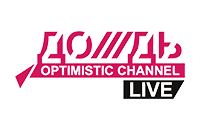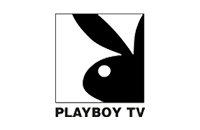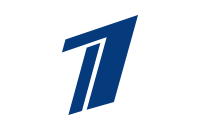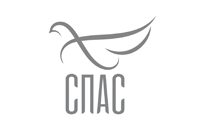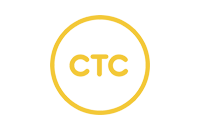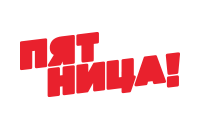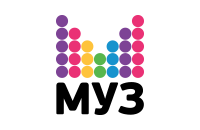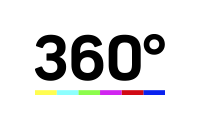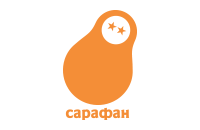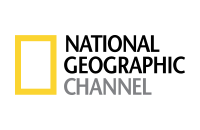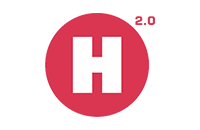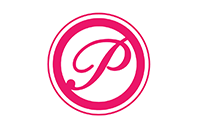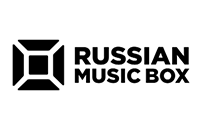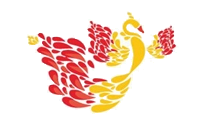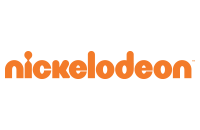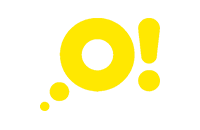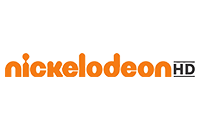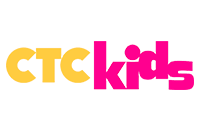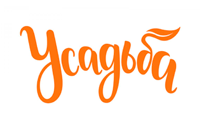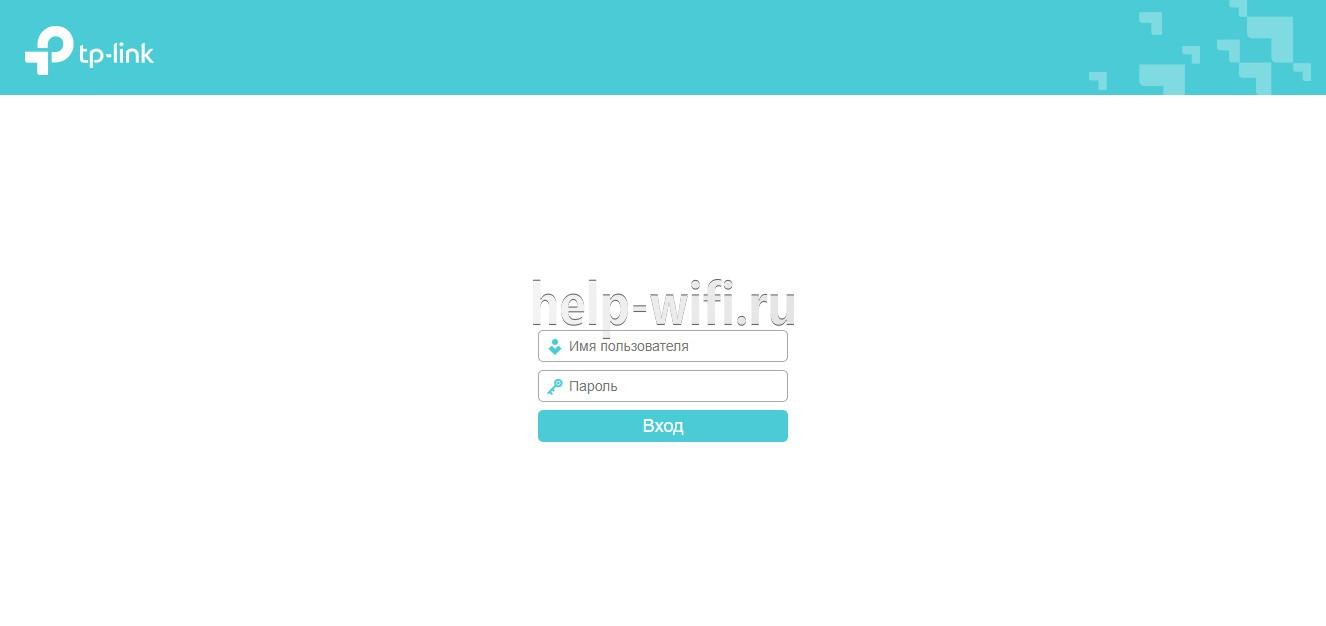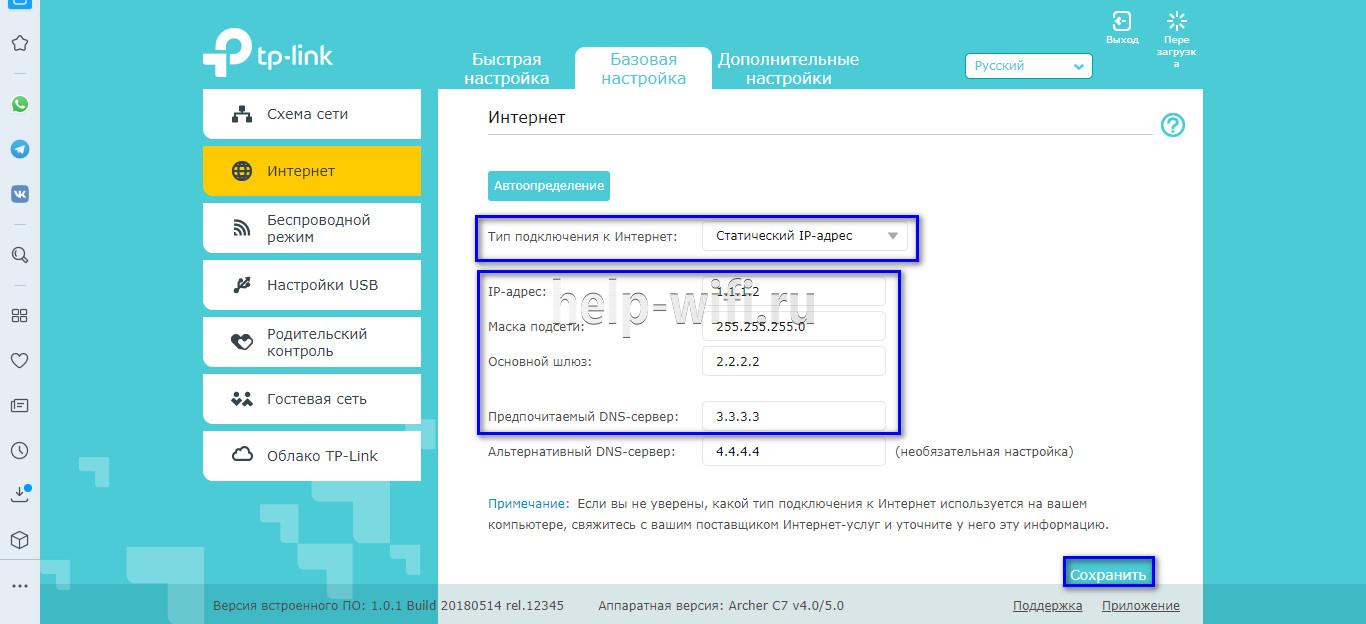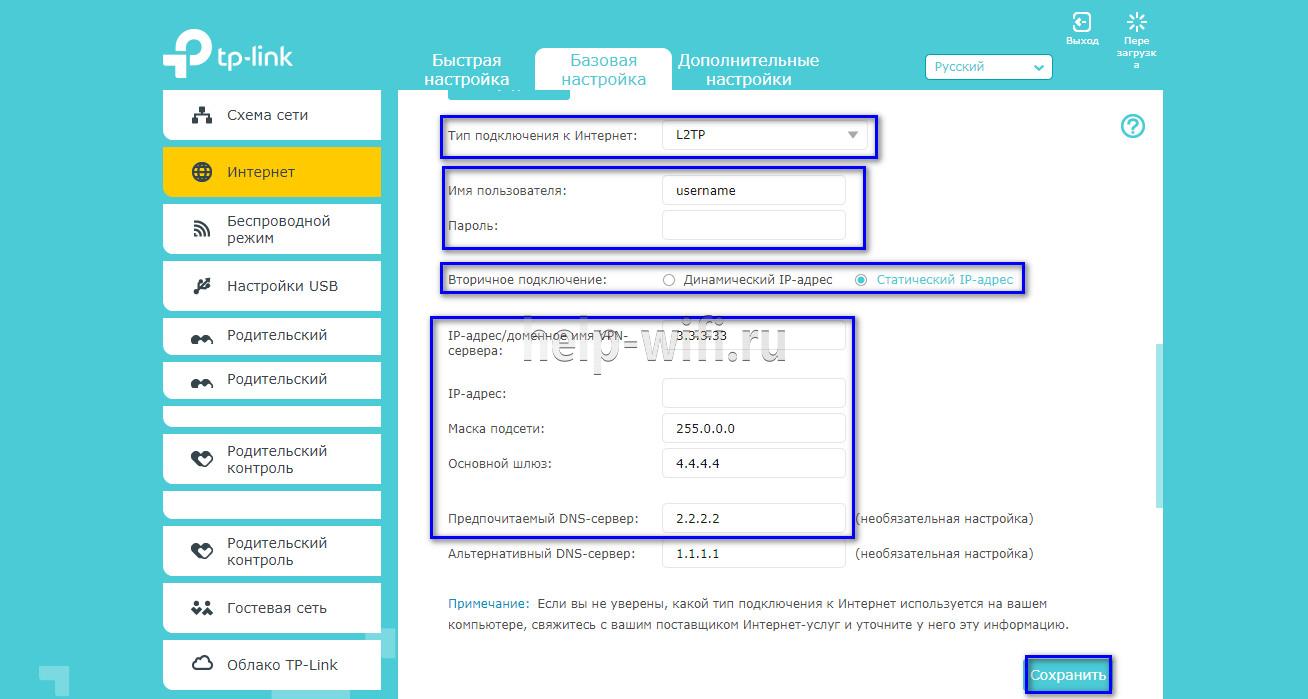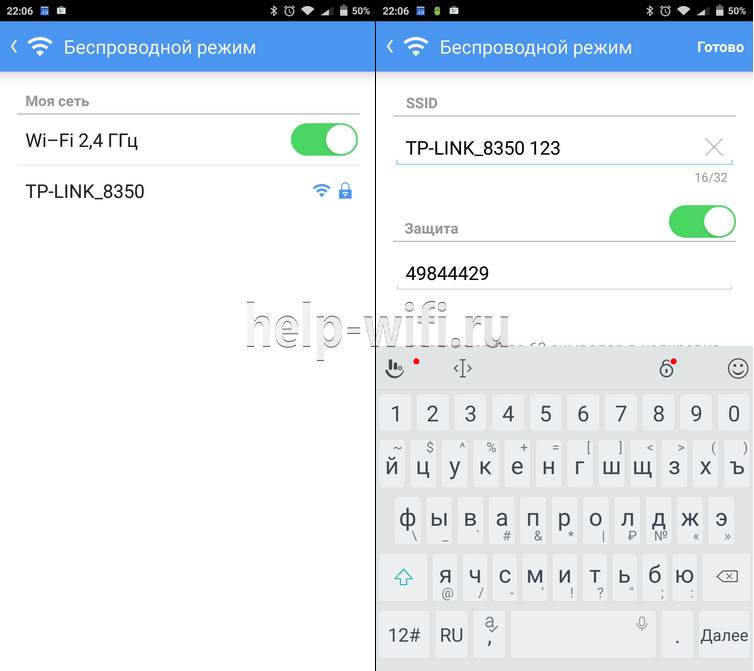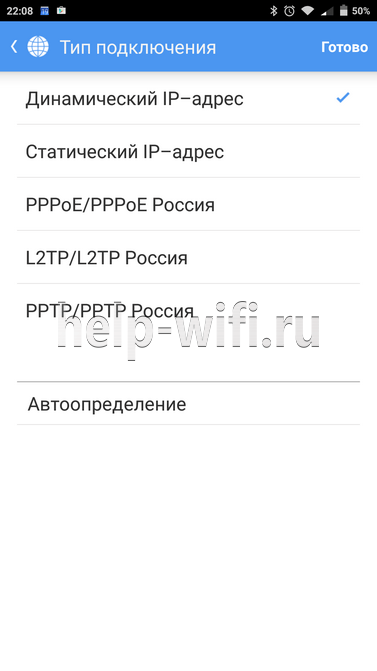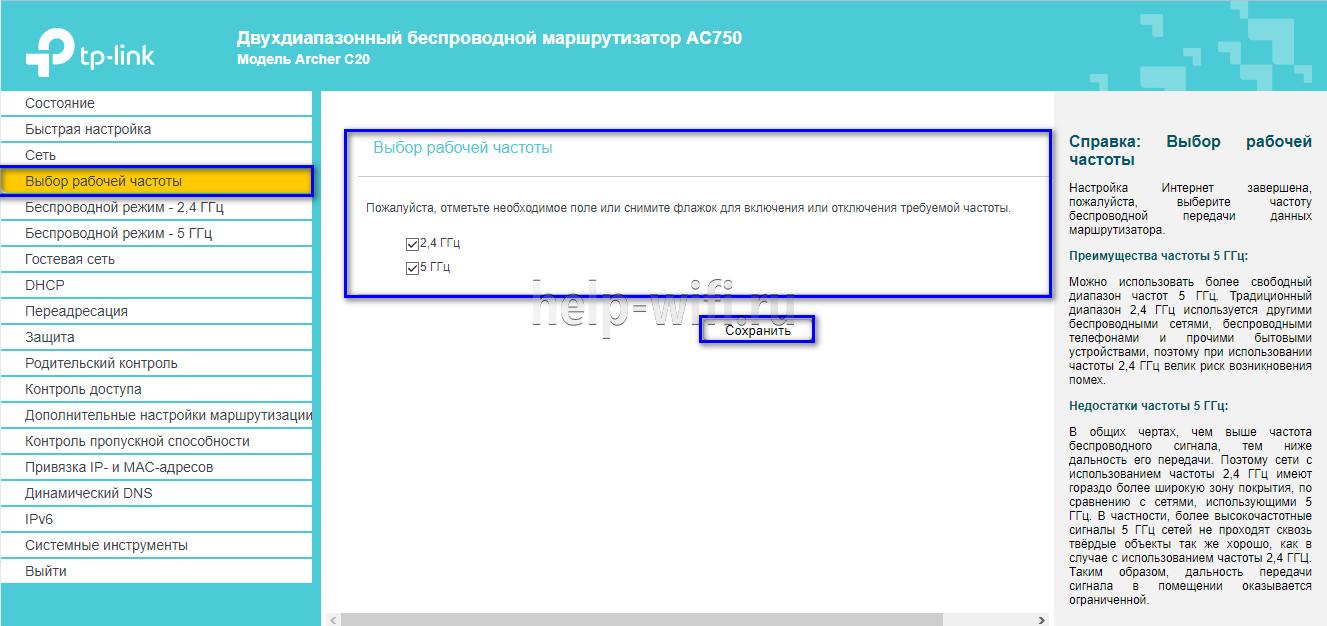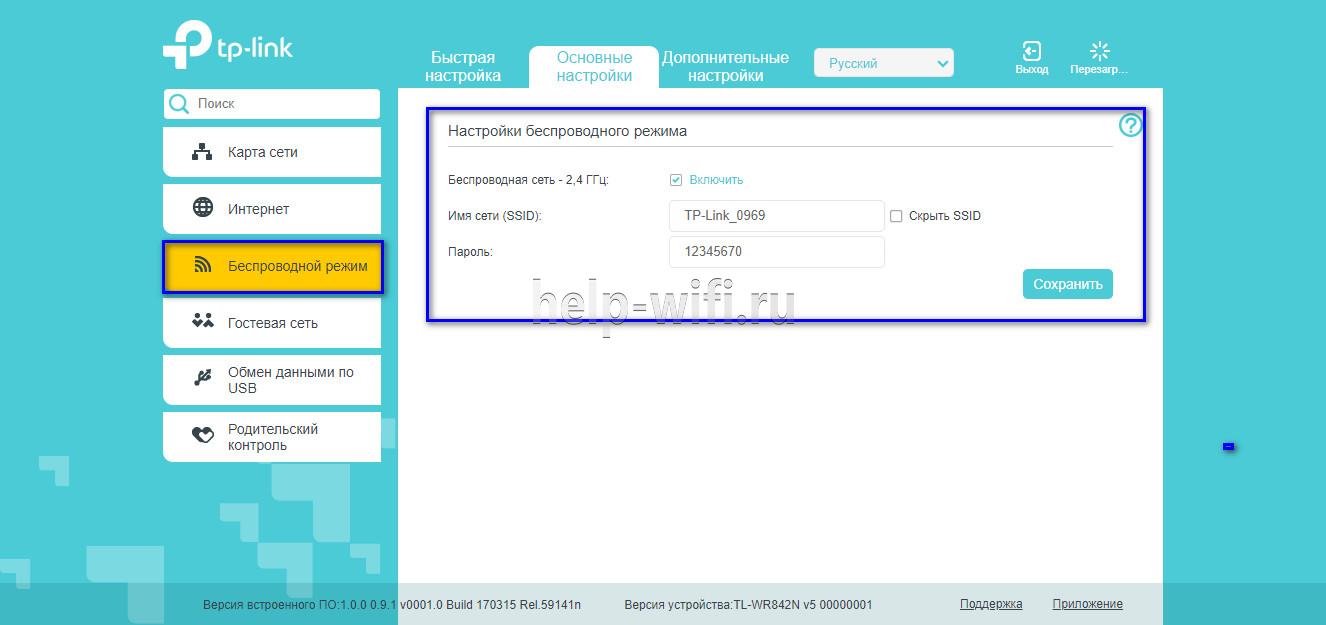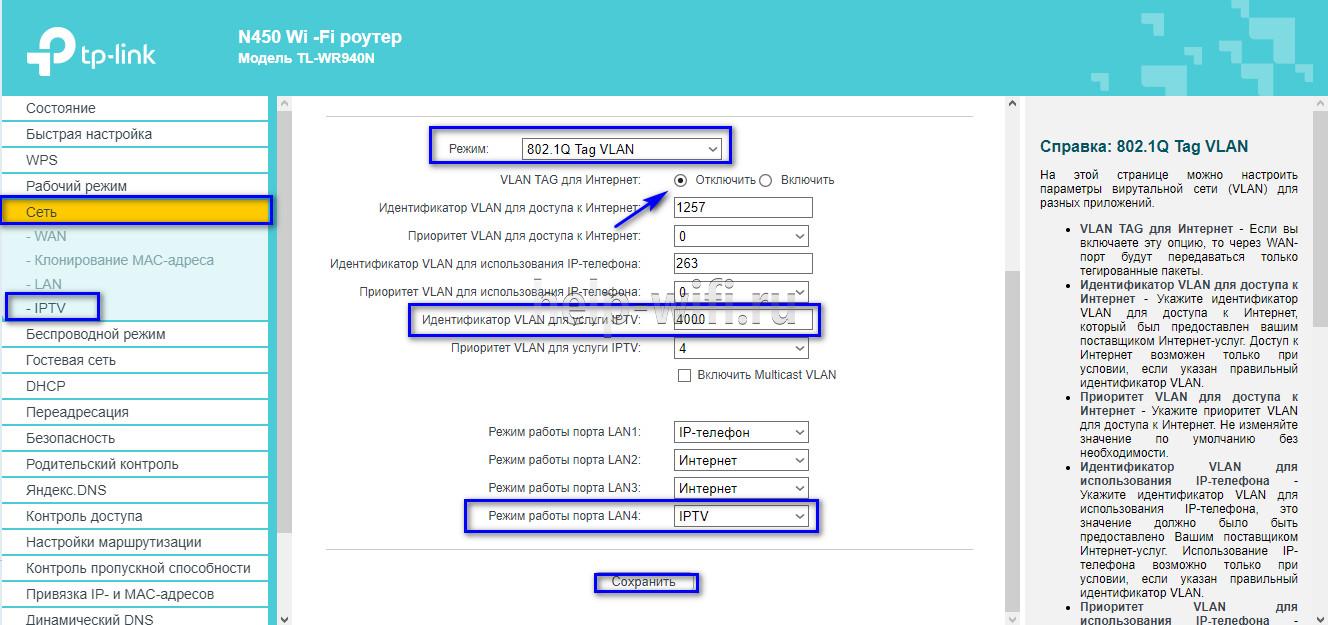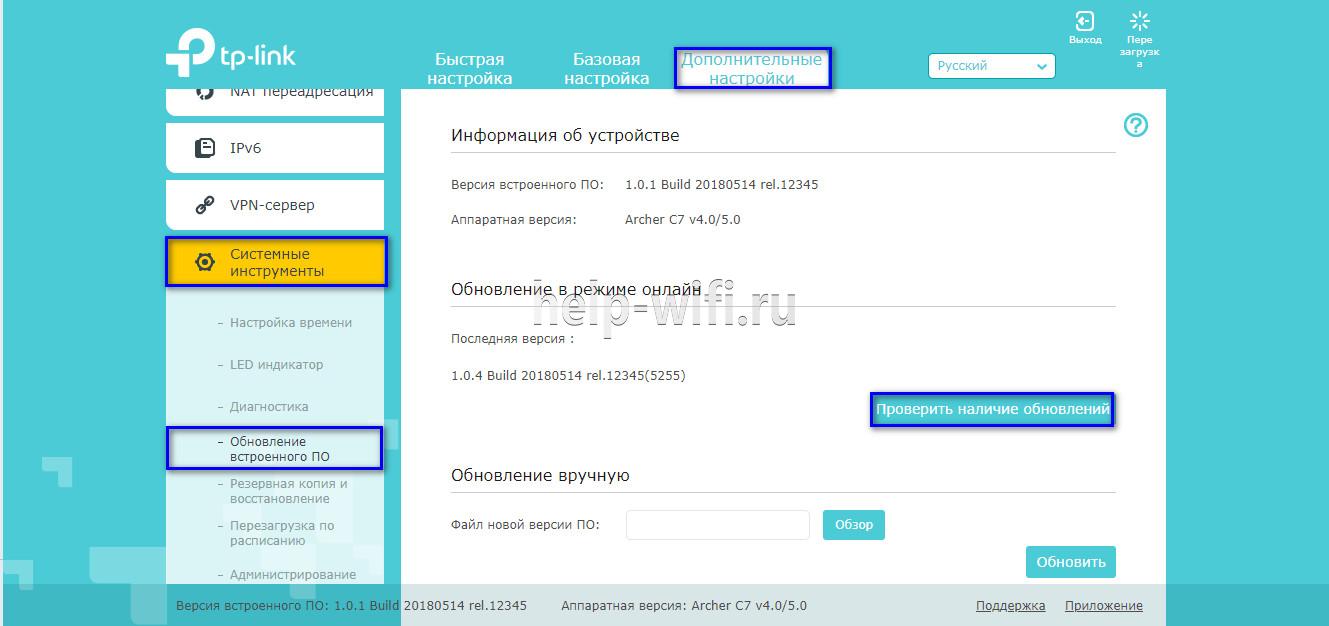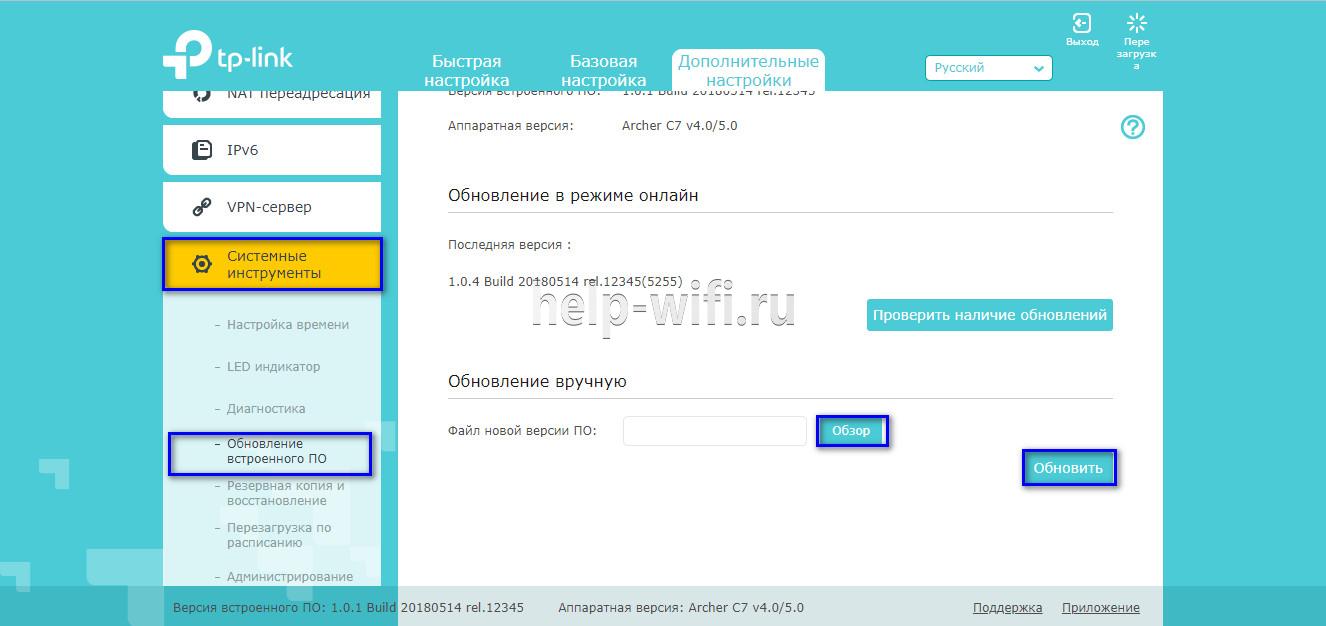Перезвоните мне сейчас
Вы ввели телефон неправильного формата
Закрыть
Выберите город:
- Белгород
- Белорецк
- Владивосток
- Грязи
- Елец
- Ефремов
- Кочубеевское
- Липецк
- Михайловск
- Москва
- Нальчик
- Невинномысск
- Нефтекамск
- Ставрополь
- Тамбов
- Томск
- Уфа
- Элиста
- Белгород
- Белорецк
- Владивосток
- Елец
- Ефремов
- Кочубеевское
- Липецк
- Москва
- Нальчик
- Невинномысск
- Нефтекамск
- Ставрополь
- Тамбов
- Томск
- Уфа
- Элиста
Памятка абонента
Управление услугами и оплата, доверительный платёж, блокировка и другие возможности в памятке абонента.

Настройка доступа к сети
Автоматическая настройка
Для настройки доступа к сети воспользуйтесь
автоконфигуратором.
Для этого, скачайте его и запустите на вашем
компьютере.
Скачать автоконфигуратор
Автоконфигуратор подходит для всех типов ОС Windows
Настройка пульта
Для удобства использования ТВ от «Зелёной точки», перенесите часть кнопок с вашего пульта от телевизора на пульт от приставки. Для этого необходимо обучить функциональные кнопки: вкл/выкл ТВ, увеличение громкости ТВ, уменьшение громкости ТВ, переключения тв-каналов.

Просмотр Зефир ТВ на компьютере
Для просмотра телевидения от Зелёной точки на экране компьютера или ноутбуке, необходимо перейти на специальную страницу, для этого просто нажмите кнопку ниже!

ПО и прошивки для приставок
Настройка просмотра ТВ на SMART
Настройка оборудования Зелёной точки
Настройка популярных роутеров
Рекомендуемое оборудование
Очень часто причина заниженной скорости, обрывов, полного отсутствие наших услуг, кроется в устаревшем или некачественном оборудовании на стороне Абонента. Мы собрали рекомендуемые модели, с которыми количество проблем сводится до минимума.
до 100 Мбит/с
TL-WR741ND/ TL-WR841ND
Keenetic Start/Lite
RT-N10/N12
до 150 Мбит/с
TL-WR1043ND
Keenetic/Keenetic ||/ Keenetic Giga
RT-N56U
до 300 Мбит/с
TL-WDR4300
Keenetic Ultra
RT-N65U
Схема подключения интернета и цифрового ТВ


1. Установите роутер в центре вашей квартиры
Роутер необходимо установить так, чтобы количество стен, между ним и ПК (или любым другим устройством) было минимальным. Также в зависимости от строительного материала каждая стена может сократить радиус действия сети.
Ухудшают сигнал: стены со звукоизоляцией, металлические конструкции, железобетонные и бетонные стены и зеркала.
2. Не ставьте роутер на пол
Располагайте беспроводные устройства так, чтобы сигнал проходил напрямую через стену (перпендикулярно стене), а не под углом. Wi-Fi сигнал не обтекает преграды, а проходит насквозь.
3. Держите роутер подальше от другой электроники
Не устанавливаете Wi-Fi роутер рядом с другими электроприборами. Большинство роутеров работают на частоте 2,4 ГГц, на которой практически вся бытовая техника(телевизоры, микроволновки, радиотелефоны) дает помехи. Следовательно, такие приборы могут частично или полностью глушить сигнал от роутера.
4. Настройте антенны
Если у вашего роутера несколько антен, то установите одну в горизонтальном положении, а другую в вертикальном. Устройства работают лучше всего, когда их внутренняя антенна расположена параллельно антенне маршрутизатора, а большинство ноутбуков имеют горизонтально установленную антенну.
5. Проверьте установлен ли пароль
Одной из причин снижения скорости интернета может стать пренебрежение безопастностью. Если на вашем роутере не стоит пароль, то другие пользователи, например, ваши соседи смогут получать ваш сигнал, забирая на себя часть скорости. Проверьте, не забыли ли вы установить пароль к доступу Wi-Fi.
Закрыть
Оставьте заявку на подключение —
менеджер вам перезвонит
Закрыть
Оставьте номер телефона —
мы перезвоним вам
в течении 15 минут
Закрыть
+7(8652) 333-333
Единый номер обслуживания
Дополнительный офис
г.Михайловск, ул.Ленина 111 ТЦ «Аквамарин» 1 этаж
ПН-СБ: 10:00 — 19:00
ВС: выходной
| ИНТЕРНЕТ+ТВ |
СКОРОСТЬ |
ТВ КАНАЛЫ |
ИНФО |
СТОИМОСТЬ |
|
|---|---|---|---|---|---|
|
Зефир Мини-шейк |
50 Мбит/с |
132 канала + управление эфиром |
Суперцена!Акция. Действует только для новых абонентов. Промопериод 3 месяца — 490 рублей, далее 790 рублей |
790 490 в месяц |
Выбрать |
|
Зефир Классик-шейк |
100 Мбит/с |
143 канала + управление эфиром |
Суперцена!Акция. Действует только для новых абонентов. Промопериод 1 месяц — 490 рублей, далее 890 рублей |
890 490 в месяц |
Выбрать |
|
Зефир Дабл-шейк |
100 Мбит/с |
259 каналов + управление эфиром |
Суперцена!Акция. Действует только для новых абонентов. Промопериод 3 месяц — 490 рублей, далее 990 рублей |
990 490 в месяц |
Выбрать |
|
Зефир Бум-шейк |
100 Мбит/с |
259 каналов + управление эфиром + все премиальные ТВ-пакеты |
Суперцена!Акция. Действует только для новых абонентов. Промопериод 1 месяц — 790 рублей, далее 1290 рублей |
1290 790 в месяц |
Выбрать |
|
Зефир Топ-шейк |
100 Мбит/с |
259 каналов + управление эфиром + все премиальные ТВ-пакеты |
Суперцена!Акция. Действует только для новых абонентов. Промопериод 1 месяц — 890 рублей, далее 1550 рублей |
1550 890 в месяц |
Выбрать |
| ИНТЕРНЕТ | СКОРОСТЬ | ТВ КАНАЛЫ | ИНФО | СТОИМОСТЬ | |
|---|---|---|---|---|---|
|
Просто Интернет |
50 Мбит/с | Free TV |
590 в месяц |
Выбрать |
|
|
Быстрый Интернет |
100 Мбит/с | Free TV |
Суперцена!Акция. Действует только для новых абонентов. Промопериод 1 месяца, далее 490 рублей |
490 390 в месяц |
Выбрать |
| ПРЕМИАЛЬНЫЕ ТВ ПАКЕТЫ | СКОРОСТЬ | ТВ КАНАЛЫ | ИНФО | СТОИМОСТЬ | |
|---|---|---|---|---|---|
|
Amedia Premium HD |
1 HD канал | Только с тарифами Зефир |
99
в месяц |
Добавить Включён |
|
|
Телеканал Дождь |
1 канал | Только с тарифами Зефир |
240
в месяц |
Добавить Включён |
|
|
Ночной |
10 каналов | Только с тарифами Зефир |
199
в месяц |
Добавить Включён |
|
|
Пакет HD |
7 каналов | Только с тарифами Зефир |
275
в месяц |
Добавить Включён |
|
|
Спорт |
6 каналов | Только с тарифами Зефир |
89
в месяц |
Добавить Включён |
|
| ДОПОЛНИТЕЛЬНО | СКОРОСТЬ | ТВ КАНАЛЫ | ИНФО | СТОИМОСТЬ | |
|---|---|---|---|---|---|
| Медиацентр HD (ТВ-приставка) |
Аренда ТВ приставки |
0
в месяц |
Включён |
||
| Дополнительный Медиацентр HD |
Аренда ТВ приставки для 2го телевизора |
199
в месяц |
0 Добавить |
||
|
Статический IP |
200
в месяц |
Добавить |
|||
|
WiFi роутер |
Роутер в аренду |
99
в месяц |
Добавить |
||
|
Купить Wi-Fi роутер |
1390
единоразово |
Добавить |
|||
Премиальные
пакеты
-
Amedia Premium HD
-
Brazzers
-
Playboy TV
-
Hustler HD (тест)
-
Blue Hustler (тест)
-
NuArt TV HD (тест)
-
Frenchlover (тест)
-
Pink O TV (тест)
-
Redlight HD (тест)
-
Private (тест)
-
Exxxotica HD
-
Travel+Adventure HD
-
HDL
-
RTG HD
-
Теледом HD
-
Еда Премиум
-
HD Media
-
Сочи СТРК HD
-
Extreme channel (тест)
-
Russian extreme HD
-
Viasat Sport HD (тест)
-
Конный мир (тест)
-
Телеканал Футбол (тест)
-
Точка отрыва
Эфирные
-
Первый канал
-
Россия 1
-
Матч ТВ
-
НТВ
-
Пятый канал
-
Россия К
-
Россия 24
-
Карусель
-
ОТР
-
ТВ Центр
-
Рен ТВ
-
Спас
-
СТС
-
Домашний
-
ТВ 3
-
Пятница
-
Звезда
-
МИР
-
ТНТ
-
МУЗ-ТВ
Новости
-
Первый канал HD
-
РОССИЯ HD
-
НТВ HD
-
МИР Премиум
-
МИР24
-
РБК
-
Москва 24
-
Москва.Доверие (тест)
-
КРЫМ 24 (тест)
-
Вместе-РФ
-
Эхо ТВ
-
Известия
-
360 HD
-
Архыз
-
RTVi (тест)
-
Евроновости
-
RT HD
-
RTД HD
-
Крик ТВ (тест)
-
47 канал (тест)
Развлекательные
-
Че
-
Ю
-
СТС Love
-
ТНТ 4
-
Fashion TV
-
8 канал
-
Драйв
-
Сарафан
-
TVMchannel
-
Открытый Мир
-
Точка ТВ
-
Телеканал ‘Е’ (тест)
-
РАЗ ТВ
-
Продвижение
-
Пёс и Ко
-
Супер (тест)
-
O2TV
-
ТДК
-
Luxury
-
Fashion TV UHD
-
НТВ Стиль
-
Nano HD
-
Luxury HD
-
ТНТ HD
-
Пятница HD
-
Fashion One HD (тест)
-
World Fashion Channel (тест)
-
Мужской (тест)
-
Авто 24
-
DTX
-
Телекафе
-
CBS Reality (тест)
-
Телеканал 2×2
-
Камеди HD
-
Disney Channel
Познавательные
-
RTG TV
-
Вопросы и ответы
-
Домашние животные
-
Усадьба ТВ
-
Охота и рыбалка
-
Здоровое Телевидение
-
Твой дом
-
Калейдоскоп
-
Первый образовательный
-
Успех
-
T24
-
Центральное телевидение
-
Синергия ТВ
-
Нано
-
Большая Азия
-
Морской
-
Психология
-
Дикий
-
Asia Amazing TV
-
Наша тема (тест)
-
РЖД ТВ
-
Тномер
-
Ключ
-
Поехали
-
Бобёр
-
Моя Планета
-
В мире животных HD (тест)
-
Живая планета
-
Зоопарк
-
National Geographic HD (тест)
-
NatGeoWild HD (тест)
-
Совершенно Секретно (тест)
-
Оружие (тест)
-
English Club (тест)
-
Travel channel HD (тест)
-
Viasat Nature
-
Viasat Explorer
-
Viasat History
-
Наука 2.0
-
История
-
Ocean TV (тест)
-
Загородная жизнь (тест)
-
Приключения HD (тест)
-
Время
-
History HD (тест)
-
Просвещение (тест)
-
Охотник и рыболов HD (тест)
-
Outdoor Channel HD (тест)
-
Эврика HD (тест)
-
Da Vinci
-
Доктор
-
Мама
-
ЕГЭ ТВ (тест)
-
Galaxy
Кино
-
A1 HD (тест)
-
Ретро
-
Spike
-
Победа
-
Киносат
-
НТВ Хит
-
НТВ Сериал
-
Hollywood
-
Cinema
-
TV1000
-
TV1000 Action
-
TV1000 Русское кино
-
Феникс+Кино (тест)
-
Любимое кино (тест)
-
НСТВ (Настоящее страшное ТВ)
-
FOX HD (тест)
-
FOX Life HD (тест)
-
Кинопоказ
-
Русский роман HD
-
Русский бестселлер
-
Русский детектив
-
Hollywood HD
-
Bollywood HD
-
Русский иллюзион
-
Иллюзион+
-
Дом Кино
-
Дом Кино Premium HD
-
КИНО ТВ HD
-
Комедия
-
Еврокино
-
СТРК HD
-
Дорама
-
Наш Кинопоказ HD
-
Наше Мужское HD
-
Блокбастер HD
-
Хит HD
Музыка
-
Europa Plus TV
-
ТНТ music
-
Bridge TV
-
Bridge TV dance
-
BRIDGE TV Русский Хит
-
Bridge TV classic
-
RU.TV
-
Bridge HD
-
1HD
-
Russian Music Box
-
ACB TV (9 волна)
-
Наше ТВ
-
Жар-птица
-
Открытый
-
AIVA HD
-
Жара
-
Музыка Первого (тест)
-
Шансон ТВ (тест)
-
Trace Urban HD (тест)
-
MTV Dance (тест)
-
MTV Hits (тест)
-
MTV Rocks (тест)
-
MCM Top (тест)
Детские
-
Мультимузыка
-
TiJi
-
Радость моя
-
В гостях у сказки
-
О!
-
МУЛЬТ HD
-
Мультимания (тест)
-
JimJam (тест)
-
Детский Мир (тест)
-
Рыжий (с сурдопереводом)
-
Детский
-
Gulli Girl (тест)
-
Пингвин ЛОЛО (тест)
-
СТС kids
Спорт
-
Матч ТВ HD
-
СТАРТ HD
-
Конный мир
-
Овертайм HD
-
Russian extreme HD
-
Viasat Sport HD (тест)
-
Extreme channel (тест)
-
Телеканал Футбол (тест)
-
Мир Баскетбола
Интернациональные
-
Беларусь 24
-
Deutsche Welle (англ.)
-
Deutsche Welle (нем.)
-
France 24
-
Шант HD
-
H1 Первый канал Армении
-
NHK World TV
-
Армения ТВ 1
-
Грозный
Разное
-
Shop&Show
-
Shopping Live
-
Ювелирочка
-
Ратник
-
Красная линия
-
ЛДПР ТВ
-
Союз
-
Три Ангела
Премиальные
пакеты
-
Amedia Premium HD
-
Brazzers
-
Playboy TV
-
Hustler HD (тест)
-
Blue Hustler (тест)
-
NuArt TV HD (тест)
-
Frenchlover (тест)
-
Pink O TV (тест)
-
Redlight HD (тест)
-
Private (тест)
-
Exxxotica HD
-
Travel+Adventure HD
-
HDL
-
RTG HD
-
Теледом HD
-
Еда Премиум
-
HD Media
-
Сочи СТРК HD
-
Extreme channel (тест)
-
Russian extreme HD
-
Viasat Sport HD (тест)
-
Конный мир (тест)
-
Телеканал Футбол (тест)
-
Точка отрыва
Эфирные
-
Первый канал
-
Россия 1
-
Матч ТВ
-
НТВ
-
Пятый канал
-
Россия К
-
Россия 24
-
Карусель
-
ОТР
-
ТВ Центр
-
Рен ТВ
-
Спас
-
СТС
-
Домашний
-
ТВ 3
-
Пятница
-
Звезда
-
МИР
-
ТНТ
-
МУЗ-ТВ
Новости
-
Первый канал HD
-
РОССИЯ HD
-
НТВ HD
-
МИР Премиум
-
МИР24
-
РБК
-
Москва 24
-
Москва.Доверие (тест)
-
КРЫМ 24 (тест)
-
Вместе-РФ
-
Эхо ТВ
-
Известия
-
360 HD
-
Архыз
-
RTVi (тест)
-
Евроновости
-
RT HD
-
RTД HD
-
Крик ТВ (тест)
-
47 канал (тест)
Развлекательные
-
Че
-
Ю
-
СТС Love
-
ТНТ 4
-
Fashion TV
-
8 канал
-
Драйв
-
Сарафан
-
TVMchannel
-
Открытый Мир
-
Точка ТВ
-
Телеканал ‘Е’ (тест)
-
РАЗ ТВ
-
Продвижение
-
Пёс и Ко
-
Супер (тест)
-
O2TV
-
ТДК
-
Luxury
-
Fashion TV UHD
-
НТВ Стиль
-
Nano HD
-
Luxury HD
-
ТНТ HD
-
Пятница HD
-
Fashion One HD (тест)
-
World Fashion Channel (тест)
-
Мужской (тест)
-
Авто 24
-
DTX
-
Телекафе
-
CBS Reality (тест)
-
Телеканал 2×2
-
Камеди HD
-
Disney Channel
Познавательные
-
RTG TV
-
Вопросы и ответы
-
Домашние животные
-
Усадьба ТВ
-
Охота и рыбалка
-
Здоровое Телевидение
-
Твой дом
-
Калейдоскоп
-
Первый образовательный
-
Успех
-
T24
-
Центральное телевидение
-
Синергия ТВ
-
Нано
-
Большая Азия
-
Морской
-
Психология
-
Дикий
-
Asia Amazing TV
-
Наша тема (тест)
-
РЖД ТВ
-
Тномер
-
Ключ
-
Поехали
-
Бобёр
-
Моя Планета
-
В мире животных HD (тест)
-
Живая планета
-
Зоопарк
-
National Geographic HD (тест)
-
NatGeoWild HD (тест)
-
Совершенно Секретно (тест)
-
Оружие (тест)
-
English Club (тест)
-
Travel channel HD (тест)
-
Viasat Nature
-
Viasat Explorer
-
Viasat History
-
Наука 2.0
-
История
-
Ocean TV (тест)
-
Загородная жизнь (тест)
-
Приключения HD (тест)
-
Время
-
History HD (тест)
-
Просвещение (тест)
-
Охотник и рыболов HD (тест)
-
Outdoor Channel HD (тест)
-
Эврика HD (тест)
-
Da Vinci
-
Доктор
-
Мама
-
ЕГЭ ТВ (тест)
-
Galaxy
Кино
-
A1 HD (тест)
-
Ретро
-
Spike
-
Победа
-
Киносат
-
НТВ Хит
-
НТВ Сериал
-
Hollywood
-
Cinema
-
TV1000
-
TV1000 Action
-
TV1000 Русское кино
-
Феникс+Кино (тест)
-
Любимое кино (тест)
-
НСТВ (Настоящее страшное ТВ)
-
FOX HD (тест)
-
FOX Life HD (тест)
-
Кинопоказ
-
Русский роман HD
-
Русский бестселлер
-
Русский детектив
-
Hollywood HD
-
Bollywood HD
-
Русский иллюзион
-
Иллюзион+
-
Дом Кино
-
Дом Кино Premium HD
-
КИНО ТВ HD
-
Комедия
-
Еврокино
-
СТРК HD
-
Дорама
-
Наш Кинопоказ HD
-
Наше Мужское HD
-
Блокбастер HD
-
Хит HD
Музыка
-
Europa Plus TV
-
ТНТ music
-
Bridge TV
-
Bridge TV dance
-
BRIDGE TV Русский Хит
-
Bridge TV classic
-
RU.TV
-
Bridge HD
-
1HD
-
Russian Music Box
-
ACB TV (9 волна)
-
Наше ТВ
-
Жар-птица
-
Открытый
-
AIVA HD
-
Жара
-
Музыка Первого (тест)
-
Шансон ТВ (тест)
-
Trace Urban HD (тест)
-
MTV Dance (тест)
-
MTV Hits (тест)
-
MTV Rocks (тест)
-
MCM Top (тест)
Детские
-
Мультимузыка
-
TiJi
-
Радость моя
-
В гостях у сказки
-
О!
-
МУЛЬТ HD
-
Мультимания (тест)
-
JimJam (тест)
-
Детский Мир (тест)
-
Рыжий (с сурдопереводом)
-
Детский
-
Gulli Girl (тест)
-
Пингвин ЛОЛО (тест)
-
СТС kids
Спорт
-
Матч ТВ HD
-
СТАРТ HD
-
Конный мир
-
Овертайм HD
-
Russian extreme HD
-
Viasat Sport HD (тест)
-
Extreme channel (тест)
-
Телеканал Футбол (тест)
-
Мир Баскетбола
Интернациональные
-
Беларусь 24
-
Deutsche Welle (англ.)
-
Deutsche Welle (нем.)
-
France 24
-
Шант HD
-
H1 Первый канал Армении
-
NHK World TV
-
Армения ТВ 1
-
Грозный
Разное
-
Shop&Show
-
Shopping Live
-
Ювелирочка
-
Ратник
-
Красная линия
-
ЛДПР ТВ
-
Союз
-
Три Ангела
Пакет Free TV уже включен в Интернет тарифы
Для просмотра телевидения на компьютере,
необходимо установить IPTV Player.
Для просмотра программ на телевизоре
понадобится ТВ приставка.
Услуга Цифровое ТВ доступна без приставки
на телевизорах с технологией Smart TV
(при технической возможности модели телевизора)
-
Первый канал
-
Россия 1
-
Матч ТВ
-
НТВ
-
Пятый канал
-
Россия К
-
Россия 24
-
Карусель
-
ОТР
-
ТВ Центр
-
Рен ТВ
-
Спас
-
СТС
-
Домашний
-
ТВ 3
-
Пятница
-
Звезда
-
МИР
-
ТНТ
-
МУЗ-ТВ
1 МЕСЯЦ ИНТЕРНЕТА
В ПОДАРОК
ПРИ ПОКУПКЕ
РОУТЕРА
1390

ИНТЕРНЕТ И ТВ ЧЕРЕЗ РОЗЕТКУ. И ЭТО НЕ ШУТКА
КОМПЛЕКТ АДАПТЕРОВ
POWERLINE
TL-PA4010 KIT
Представьте свою сеть
на 600 Мбит/с!

Идеально для потокового HD-видео и интернета
Технология HomePlug AV обеспечивает стабильную, высокоскоростную передачу данных со скоростью до 600 Мбит/с через бытовую электросеть на расстояние до 300 метров. Благодаря скорости до 600 Мбит/с обеспечивает надёжную работу ресурсоёмких приложений, таких как просмотр HD-видео, онлайн-игры и загрузка файлов большого размера.

МОЩНЫЙ СИГНАЛ ЧЕТЫРЁХ 5 ДБ АНТЕНН
акция
ИНТЕЛЛЕКТУАЛЬНЫЙ
ДВУХДИАПАЗОННЫЙ
WI-FI РОУТЕР
TENDA AC6
Всенаправленный сигнал
позволяет преодолевать
стены вдвое эффективнее!

Превосходная скорость беспроводного соединения по стандарту 802.11ac
5-е поколение Wi–Fi устройств. Процессор Broadcom обеспечивает быструю и стабильную работу в двух диапазонах на максимальной скорости до 1167 Мбит/с. Четыре антенны 5дБ, независимые усилители сигнала и технология “Beamforming+” позволяют сигналу преодолевать стены вдвое эффективнее. Это означает, что можно наслаждаться играми и непрерывным просмотром видео в любое время и где угодно. Функция умного планирования доступа в Интернет, снижая потребление электроэнергии и обеспечивая умное использование Интернет.

КУПИТЬ СВЕРХБЫСТРЫЙ WI-FI РОУТЕР СТАНДАРТ 2,4 И 5 ГГЦ
акция
1 МЕСЯЦ ИНТЕРНЕТА
В ПОДАРОК
ПРИ ПОКУПКЕ
РОУТЕРА
2490

Стабильный всенаправленный сигнал и увеличенная зона покрытия.
Превосходная скорость беспроводного соединения по стандарту 802.11ac
Archer C2 поддерживает новое поколение стандарта Wi-Fi 802.11ac, которое в 3 раза быстрее стандарта N, и благодаря которому совокупная скорость передачи данных достигает 733 Мбит/с. Обладая скоростью до 433 Мбит/с на свободной частоте 5 ГГц и до 300 Мбит/с на частоте 2,4 ГГц, роутер Archer C2 – это прекрасный выбор для решения различных сетевых задач.

WIFI РОУТЕР СТАНДАРТ
WI-FI РОУТЕР
TP-LINK
WR841ND

СВЕРХБЫСТРЫЙ WI-FI РОУТЕР СТАНДАРТ 2,4 И 5 ГГЦ
ДВУХДИАПАЗОННЫЙ
WI-FI ГИГАБИТНЫЙ
РОУТЕР TP-LINK
ARCHER C2
Стабильный
всенаправленный
сигнал
и увеличенная зона
покрытия
Превосходная скорость беспроводного соединения по стандарту 802.11ac
Роутер поддерживает новое поколение стандарта Wi-Fi 802.11ac, которое в 3 раза быстрее стандарта N, и благодаря которому совокупная скорость передачи данных достигает 733 Мбит/с. Обладая скоростью до 433 Мбит/с на свободной частоте 5 ГГц и до 300 Мбит/с на частоте 2,4 ГГц. Это прекрасный выбор для решения различных сетевых задач.

СВЕРХБЫСТРЫЙ WI-FI РОУТЕР СТАНДАРТ 2,4 И 5 ГГЦ
ДВУХДИАПАЗОННЫЙ
WI-FI ГИГАБИТНЫЙ
РОУТЕР TP-LINK
ARCHER C20
Стабильный
всенаправленный
сигнал
и увеличенная зона
покрытия
Превосходная скорость беспроводного соединения по стандарту 802.11ac
Archer C20 поддерживает новое поколение стандарта Wi-Fi 802.11ac, которое в 3 раза быстрее стандарта N, и благодаря которому совокупная скорость передачи данных достигает 733 Мбит/с. Обладая скоростью до 433 Мбит/с на свободной частоте 5 ГГц и до 300 Мбит/с на частоте 2,4 ГГц, роутер Archer C20 – это прекрасный выбор для решения различных сетевых задач.

ДВУХДИАПАЗОННЫЙ WI-FI USB-АДАПТЕР TP-LINK ARCHER T2UH
WI-FI USB-АДАПТЕР
ВЫСОКОГО УСИЛЕНИЯ
TP-LINK ARCHER T2UH
Беспроводная альтернатива кабельному
подключению персонального компьютера.
Скорость беспроводного соединения стандарта AC600
Скорость беспроводного соединения до 433 Мбит/с на частоте 5 ГГц идеально подойдёт для потокового просмотра HD-видео и онлайн-игр без задержек, скорость до 150 Мбит/с на частоте 2,4 ГГц — для просмотра веб-страниц.
УЛЬТРАКОМПАКТНЫЙ WI-FI USB-АДАПТЕР TP-LINK ARCHER T1U
УЛЬТРАКОМПАКТНЫЙ
WI-FI USB-АДАПТЕР
TP-LINK ARCHER T1U
Беспроводная альтернатива кабельному
подключению персонального компьютера.
Позволит вам подключать ПК или ноутбук к беспроводной сети на скорости до 433 Мбит/с.
Работа на частоте 5 ГГц позволяет избежать интерференции сигналов
Использование стандарта 802.11ac и обратная совместимость с 802.11a/n
Поддержка режимов шифрования 64/128-битного WEP, WPA/WPA2 и WPA-PSK/WPA2-PSK
СТАТИЧЕСКИЙ IP
доп. услуга
Статический IP-адрес
«Статический IP-адрес» – это ваш постоянный IP-адрес в Интернете. В отличие от динамического IP-адреса,
который меняется каждый раз при входе в сеть Интернет, закрепляется за вашим логином и остается неизменным до отключения услуги.

НАСТОЯЩЕЕ
ИНТЕРАКТИВНОЕ ТВ
Откройте для себя возможности
Медиацентра HD от Зелёной точки:

Потрясающее
качество изображения
Объемный цифровой
звук DTS и Dolby
Просмотр фото и видео
с USB накопителей
НАСТОЯЩЕЕ
ИНТЕРАКТИВНОЕ ТВ
Откройте для себя возможности
Медиацентра HD от Зелёной точки:

Потрясающее
качество изображения
Объемный цифровой
звук DTS и Dolby
Просмотр фото и видео
с USB накопителей
ВКЛЮЧАЙ КИНО!
5 каналов, 1 HD
Это пакет для киногурманов. Лучшие фильмы
отечественного и зарубежного кинематографа
разных жанров, стилей и направлений. Громкие
кинопремьеры покорят сердце каждого зрителя!
ФУТБОЛ ПРЕМИУМ HD
3 HD канала
Пакет «Футбол premium»- это самое полное предложение
лучшего мирового футбола в России. Все матчи Лиги
Чемпионов и Лиги Европы. Чемпионаты Англии,
Германии, Испании и Италии.
«Матч Премьер» — это лучший отечественный канал
о российском футболе. Прямые трансляции
самых ожидаемых матчей, лучшие моменты игр,
которые уже стали историей, интервью с игроками
и тренерами и многое другое.
AMEDIA PREMIUM HD
1 HD канал
Лучший сериальный канал в мире
Смотрите новые сезоны «Игры престолов»,
«Карточного домика», «Царства»,
«Любовников», «Настоящего детектива»
и других сериалов.
Кадр из сериала «Настоящая кровь» («True Blood») © Home Box Office, Inc.
-
Amedia Premium HD
НОЧНОЙ
6 SD каналов, 4 HD канала
Это 10 лучших эротических телеканалов —
Playboy TV и другие.
Вы забудете про сон.
Телеканалы пакета HD/Ночной предоставляются ООО «Хом-АП.ТВ» на основании лицензий № 122280 от 27.08.2014 г. и № 122201 от 01.12.2010 г.
-
Brazzers
-
Playboy TV
-
Hustler HD (тест)
-
Blue Hustler (тест)
-
NuArt TV HD (тест)
-
Frenchlover (тест)
-
Pink O TV (тест)
-
Redlight HD (тест)
-
Private (тест)
-
Exxxotica HD
Пакет для самых взыскательных абонентов. Каналы
с разрешением 720p.
Это в три раза лучше, чем
обычное цифровое телевидение.
Потрясающее
изображение и цифровой стереозвук.
Пакет HD
идеально дополнит Ваш LED или LCD-телевизор.
Телеканалы пакета HD/Ночной предоставляются ООО «Хом-АП.ТВ» на основании лицензий № 122280 от 27.08.2014 г. и № 122201 от 01.12.2010 г.
-
Travel+Adventure HD
-
HDL
-
RTG HD
-
Теледом HD
-
Еда Премиум
-
HD Media
-
Сочи СТРК HD
Все значимые и интересные спортивные события
России и мира:
новости, прямые трансляции,
авторские
программы.
-
Extreme channel (тест)
-
Russian extreme HD
-
Viasat Sport HD (тест)
-
Конный мир (тест)
-
Телеканал Футбол (тест)
-
Точка отрыва
Пакет телеканалов ViP – для тех, кто не любит выбирать, но предпочитает лучшее:
каналы на любой вкус — премьеры голливудских и российских фильмов,
новые эксклюзивные сериалы одновременно со всем миром, блокбастеры и мегахиты,
природа, история и спорт! Разумеется, с превосходным качеством картинки и объёмным звуком.
Пакет для самых взыскательных абонентов. Каналы
с разрешением 720p.
Это в три раза лучше, чем
обычное цифровое телевидение.
Потрясающее
изображение и цифровой стереозвук.
Пакет HD
идеально дополнит Ваш LED или LCD-телевизор.
Телеканалы пакета HD/Ночной предоставляются ООО «Хом-АП.ТВ» на основании лицензий № 122280 от 27.08.2014 г. и № 122201 от 01.12.2010 г.
-
Travel+Adventure HD
-
HDL
-
RTG HD
-
Теледом HD
-
Еда Премиум
-
HD Media
-
Сочи СТРК HD
Все значимые и интересные спортивные события
России и мира:
новости, прямые трансляции,
авторские
программы.
-
Extreme channel (тест)
-
Russian extreme HD
-
Viasat Sport HD (тест)
-
Конный мир (тест)
-
Телеканал Футбол (тест)
-
Точка отрыва
AMEDIA PREMIUM HD
1 HD канал
Лучший сериальный канал в мире
Смотрите новые сезоны «Игры престолов»,
«Карточного домика», «Царства»,
«Любовников», «Настоящего детектива»
и других сериалов.
Кадр из сериала «Настоящая кровь» («True Blood») © Home Box Office, Inc.
-
Amedia Premium HD
НОЧНОЙ
6 SD каналов, 4 HD канала
Это 10 лучших эротических телеканалов —
Playboy TV и другие.
Вы забудете про сон.
Телеканалы пакета HD/Ночной предоставляются ООО «Хом-АП.ТВ» на основании лицензий № 122280 от 27.08.2014 г. и № 122201 от 01.12.2010 г.
-
Brazzers
-
Playboy TV
-
Hustler HD (тест)
-
Blue Hustler (тест)
-
NuArt TV HD (тест)
-
Frenchlover (тест)
-
Pink O TV (тест)
-
Redlight HD (тест)
-
Private (тест)
-
Exxxotica HD
Пакет для самых взыскательных абонентов. Каналы
с разрешением 720p.
Это в три раза лучше, чем
обычное цифровое телевидение.
Потрясающее
изображение и цифровой стереозвук.
Пакет HD
идеально дополнит Ваш LED или LCD-телевизор.
Телеканалы пакета HD/Ночной предоставляются ООО «Хом-АП.ТВ» на основании лицензий № 122280 от 27.08.2014 г. и № 122201 от 01.12.2010 г.
-
Travel+Adventure HD
-
HDL
-
RTG HD
-
Теледом HD
-
Еда Премиум
-
HD Media
-
Сочи СТРК HD
Все значимые и интересные спортивные события
России и мира:
новости, прямые трансляции,
авторские
программы.
-
Extreme channel (тест)
-
Russian extreme HD
-
Viasat Sport HD (тест)
-
Конный мир (тест)
-
Телеканал Футбол (тест)
-
Точка отрыва
AMEDIA PREMIUM HD
1 HD канал
Лучший сериальный канал в мире
Смотрите новые сезоны «Игры престолов»,
«Карточного домика», «Царства»,
«Любовников», «Настоящего детектива»
и других сериалов.
Кадр из сериала «Настоящая кровь» («True Blood») © Home Box Office, Inc.
-
Amedia Premium HD
НОЧНОЙ
6 SD каналов, 4 HD канала
Это 10 лучших эротических телеканалов —
Playboy TV и другие.
Вы забудете про сон.
Телеканалы пакета HD/Ночной предоставляются ООО «Хом-АП.ТВ» на основании лицензий № 122280 от 27.08.2014 г. и № 122201 от 01.12.2010 г.
-
Brazzers
-
Playboy TV
-
Hustler HD (тест)
-
Blue Hustler (тест)
-
NuArt TV HD (тест)
-
Frenchlover (тест)
-
Pink O TV (тест)
-
Redlight HD (тест)
-
Private (тест)
-
Exxxotica HD
Оставьте заявку на подключение —
менеджер вам перезвонит
Оставьте Ваши данные
для подтверждения подключения
Оставьте номер телефона —
мы перезвоним вам
в течении 15 минут
Оставьте заявку на подключение —
мы перезвоним вам
в течении 15 минут
Постойте, у нас есть еще предложения для вас!
Оставьте свой номер телефона,
наш оператор Вам перезвонит
Постойте, для вас подарок!
Перенесем остаток баланса от прежнего провайдера
на ваш новый счёт в Зелёной точке!
Просто оставьте номер телефона
и мы перезвоним вам.
ПОПРОБУЙ 3 ОНЛАЙН КИНОТЕАТРА
И 250 ТВ-КАНАЛОВ БЕСПЛАТНО 14 ДНЕЙ!
СМОТРИ НА ЛЮБОМ УСТРОЙСТВЕ!
ПРЕДЛОЖЕНИЕ ДЕЙСТВУЕТ 30 СЕКУНД
Проверь подключение своего дома
К сети «Зелёной Точки»
По 500 рублей на лицевой
счёт тебе и другу!
За каждого друга, подключившегося
к Зелёной точке вы оба получите
по 500 рублей на счёт.
Просто оставьте номер телефона
и мы перезвоним вам.
У вас будет персональный
сервисный инженер!
Подключит, настроит, починит бесплатно!
Выезд через 15 минут!
Просто оставьте номер телефона
и мы перезвоним вам.
Оставить отзыв
Спасибо, что решились поделиться своими впечатлениями! Ваш отзыв появится на сайте после проверки.
КТО ХОЗЯИН В ТВОЁМ ДОМЕ?
ПРОЙДИ ОПРОС
И ПОЛУЧИ СКИДКУ
Предложение действительно:
3 часа 20 минут
Cпасибо, что оставили заявку
Мы дарим вам дополнительную скидку
на услуги Интернет и ТВ
Всё на сайте – для вас, cookies – для нас. Собираем их, чтобы сделать сайт ещё удобнее.
Ограничить или настроить можно в браузере
Перезвоните мне сейчас
Вы ввели телефон неправильного формата
Закрыть
Выберите город:
- Белгород
- Белорецк
- Владивосток
- Грязи
- Елец
- Ефремов
- Кочубеевское
- Липецк
- Михайловск
- Москва
- Нальчик
- Невинномысск
- Нефтекамск
- Ставрополь
- Тамбов
- Томск
- Уфа
- Элиста
- Белгород
- Белорецк
- Владивосток
- Елец
- Ефремов
- Кочубеевское
- Липецк
- Москва
- Нальчик
- Невинномысск
- Нефтекамск
- Ставрополь
- Тамбов
- Томск
- Уфа
- Элиста
Памятка абонента
Управление услугами и оплата, доверительный платёж, блокировка и другие возможности в памятке абонента.
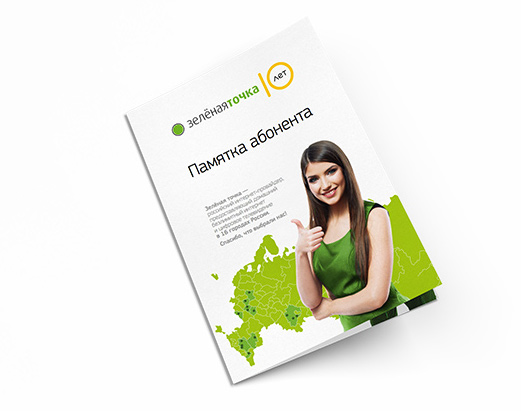
Настройка доступа к сети
Автоматическая настройка
Для настройки доступа к сети воспользуйтесь
автоконфигуратором.
Для этого, скачайте его и запустите на вашем
компьютере.
Скачать автоконфигуратор
Автоконфигуратор подходит для всех типов ОС Windows
Настройка пульта
Для удобства использования ТВ от «Зелёной точки», перенесите часть кнопок с вашего пульта от телевизора на пульт от приставки. Для этого необходимо обучить функциональные кнопки: вкл/выкл ТВ, увеличение громкости ТВ, уменьшение громкости ТВ, переключения тв-каналов.

Программа для просмотра телевидения
на компьютере
Для просмотра телевидения от Зелёной точки на экране компьютера или ноутбуке, необходимо установить специальную программу IPTV Player.
Программа устанавливается бесплатно и позволяет получить доступ к просмотру эфирных каналов телевидения Free TV.

Настройка оборудования Зеленой точки
Настройка популярных роутеров
Рекомендуемое оборудование
Очень часто причина заниженной скорости, обрывов, полного отсутствие наших услуг, кроется в устаревшем или некачественном оборудовании на стороне Абонента. Мы собрали рекомендуемые модели, с которыми количество проблем сводится до минимума.
до 100 мбит/с
TL-WDR4300
Keenetic Ultra
RT-N65U
TP-LINK ARCHER C20
TP-LINK WR841ND
Схема подключения интернета и цифрового ТВ
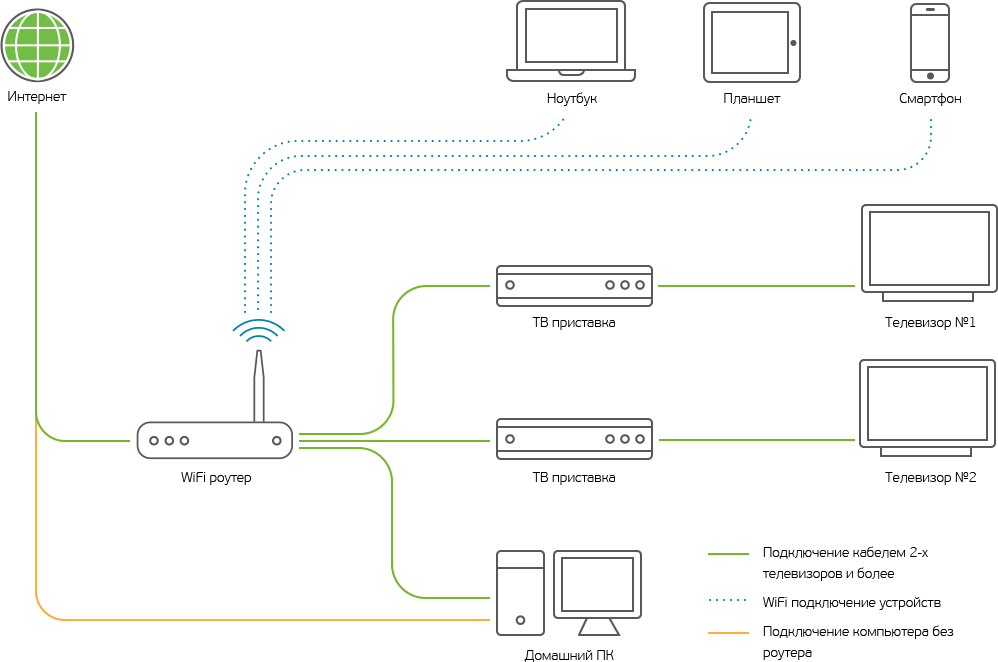

1. Установите роутер в центре вашей квартиры
Если вы можете видеть ваш роутер из большинства точек в вашем доме, значит, вы нашли для него идеальное место.
2. Не ставьте роутер на пол
Любой роутер, большую часть своего Wi-Fi сигнала распространяет вниз, под корпус. Поэтому если роутер стоит на полу, он теряет около половины мощности сигнала. Вы просто раздаете интернет соседям на этаж ниже! Поэтому идеальное место для роутера — на стене, под потолком.
3. Держите роутер подальше от другой электроники
Любая электроника (радиотелефон, микроволновая печь, галогенновая лампа, компьютер, телевизор и т.п.) создают помехи Wi-Fi сигналу. По возможности, установите роутер подальше от другой электроники.
4. Настройте антенны
Если у вашего роутера несколько антен, то установите одну в горизонтальном положении, а другую в вертикальном. Устройства работают лучше всего, когда их внутренняя антенна расположена параллельно антенне маршрутизатора, а большинство ноутбуков имеют горизонтально установленную антенну.
5. Проверьте установлен ли пароль
Одной из причин снижения скорости интернета может стать пренебрежение безопастностью. Если на вашем роутере не стоит пароль, то другие пользователи, например, ваши соседи смогут получать ваш сигнал, забирая на себя часть скорости. Проверьте, не забыли ли вы установить пароль к доступу Wi-Fi.
Закрыть
Оставьте заявку на подключение —
менеджер вам перезвонит
Закрыть
Оставьте номер телефона —
мы перезвоним вам
в ближайшее время
Закрыть
+7 (47467) 5-98-99
Единый номер обслуживания
Главный офис
399770, Липецкая обл., г.Елец, ул.Юбилейная, д.11А
ПН-ЧТ: 9:00 — 18:00, ПТ: 9:00 — 17:00, СБ: 10:00 — 15:00, ВС: выходной
| ИНТЕРНЕТ+ТВ |
СКОРОСТЬ |
ТВ КАНАЛЫ |
ИНФО |
СТОИМОСТЬ |
|
|---|---|---|---|---|---|
|
Миксер HD Ньютон |
50 Мбит/с |
180 каналов + управление эфиром |
650 в месяц |
Выбрать |
|
|
Миксер HD Эйнштейн |
100 Мбит/с |
каналов + управление эфиром |
740 в месяц |
Выбрать |
|
|
Миксер HD Тесла |
100 Мбит/с |
125 каналов + управление эфиром |
790 в месяц |
Выбрать |
|
|
Миксер HD Тесла Premium |
100 Мбит/с |
каналов + управление эфиром |
890 в месяц |
Выбрать |
|
|
Миксер HD Частный Сектор |
100 Мбит/с |
каналов + управление эфиром |
900 в месяц |
Выбрать |
|
|
Миксер HD Просто ТВ |
0 Мбит/с |
каналов + управление эфиром |
350 в месяц |
Выбрать |
|
| ИНТЕРНЕТ | СКОРОСТЬ | ТВ КАНАЛЫ | ИНФО | СТОИМОСТЬ | |
|---|---|---|---|---|---|
|
Ученый |
50 Мбит/с |
540 в месяц |
Выбрать |
||
|
Учёный 2.0 |
100 Мбит/с |
650 в месяц |
Выбрать |
||
| ПРЕМИАЛЬНЫЕ ТВ ПАКЕТЫ | СКОРОСТЬ | ТВ КАНАЛЫ | ИНФО | СТОИМОСТЬ | |
|---|---|---|---|---|---|
|
Amedia Premium HD |
1 HD канал | Только с тарифами Миксер HD |
99
в месяц |
Добавить Включён |
|
|
Телеканал Дождь |
1 канал | Только с тарифами Миксер HD |
240
в месяц |
Добавить Включён |
|
|
Ночной |
2 канала | Только с тарифами Миксер HD |
199
в месяц |
Добавить Включён |
|
| ДОПОЛНИТЕЛЬНО | СКОРОСТЬ | ТВ КАНАЛЫ | ИНФО | СТОИМОСТЬ | |
|---|---|---|---|---|---|
| Медиацентр HD (ТВ-приставка) |
Аренда ТВ приставки |
0
в месяц |
Включён |
||
| Дополнительный Медиацентр HD |
Аренда ТВ приставки для 2го телевизора |
-*
в месяц |
0 Добавить |
||
|
Статический IP |
100
в месяц |
Добавить |
|||
|
WiFi роутер |
Роутер в аренду |
49
в месяц |
Добавить |
||
|
Купить Wi-Fi роутер |
-*
единоразово |
Добавить |
|||
Премиальные
пакеты
-
Amedia Premium HD
-
Телеканал Дождь
-
Brazzers
-
Playboy TV
Эфирные
-
Первый канал
-
Россия 1
-
Матч ТВ
-
НТВ
-
Пятый канал
-
Россия К
-
Россия 24
-
Карусель
-
ОТР
-
ТВ Центр
-
Рен ТВ
-
Спас
-
СТС
-
Домашний
-
ТВ 3
-
Пятница
-
Звезда
-
МИР
-
ТНТ
-
МУЗ-ТВ
Новости
-
Камеди HD
-
360 HD
-
Евроновости
-
МИР24
-
Москва 24
-
НТВ HD
-
Первый канал HD
-
РБК
-
РОССИЯ 1 HD
-
RT
-
BBC
-
TV1000
-
Известия
Развлекательные
-
ТНТ 4
-
TVMchannel
-
Драйв
-
O!2TV
-
Ратник
-
СТС Love
-
Ю
-
Точка ТВ
-
Вопросы и ответы
-
Авто 24
-
Телеканал 2×2
-
8 канал
-
Блокбастер
-
Дикий
-
Открытый Мир
-
Продвижение
-
Пёс и Ко
-
Сарафан
-
Телекафе
-
ТДК
-
Travel channel
-
Время
-
Поехали
-
ТНТ HD
Познавательные
-
Tехно 24
-
Домашние животные
-
КВН ТВ
-
Здоровое Телевидение
-
Психология 21
-
Тномер
-
Центральное телевидение
-
Калейдоскоп
-
Радость моя
-
Travel+Adventure
-
24 Док
-
Дорама
-
National Geographic
-
National Geographic HD
-
NatGeoWild HD
-
Ocean TV
-
RTG TV
-
Travel channel
-
История
-
Доктор
-
Моя Планета
-
Наука 2.0
-
Совершенно Секретно
-
Просвещение
Кино
-
Paramount
-
Paramount Comedy
-
Победа
-
Че
-
A1 HD (тест)
-
Кинопоказ
-
Ретро
-
НТВ Сериал
-
Hollywood
-
ХИТ
-
АМС
-
Amedia Hit
-
Amedia Premium
-
Amedia 1
-
Amedia 2
-
Cinema
-
Sony channel
-
Sony Sci-Fi
-
Sony Turbo
-
TV XXI
-
Дом Кино
-
Дом Кино Premium HD
-
Еврокино
-
Иллюзион+
-
КИНО ТВ
-
Комедия
-
Киносат
-
НСТ
-
Родное кино
-
Русский бестселлер
-
Русский детектив
-
Русский иллюзион
-
Русский роман
-
Русский роман HD
-
НТВ Хит
Музыка
-
1HD
-
ACB TV (9 волна)
-
Bridge TV
-
Bridge TV Deluxe
-
Europa Plus TV
-
RU.TV
-
Russian Music Box
-
Жар-птица
-
Bridge TV hits
-
BRIDGE TV Русский Хит
-
Bridge TV classic
-
Mezzo
-
Mezzo Live HD
-
MTV
-
MTV Live HD
-
Музыка Первого (тест)
-
Шансон ТВ (тест)
-
Жара
Детские
-
Disney Channel
-
Nickelodeon
-
О!
-
Мультимузыка
-
МУЛЬТ
-
В гостях у сказки
-
Детский
-
Gulli
-
Nick JR. Polska
-
Nickelodeon HD (тест)
-
Мультимания (тест)
-
TiJi
-
СТС kids
Спорт
-
Бокс ТВ
-
Матч ТВ HD
-
Телеканал Футбол
-
Trash
-
Extreme sport
-
Russian extreme HD
-
Viasat Sport HD
-
Конный мир
Региональные
-
Липецкое время
-
Елец ТВ
Хобби и увлечения
-
Усадьба ТВ
-
Охота и рыбалка
-
Диалоги о рыбалке
-
Точка отрыва
-
Наше Мужское
-
RTG HD
-
Бобёр
-
Мама
-
Морской
Стиль жизни
-
Fashion TV
-
World Fashion Channel
Разное
-
Shop
-
Shopping Live
-
Беларусь 24
-
Красная линия
-
ЛДПР ТВ
-
Союз
-
ТНВ Планета
-
Три Ангела
-
Ювелирочка
Премиальные
пакеты
-
Amedia Premium HD
-
Телеканал Дождь
-
Brazzers
-
Playboy TV
Эфирные
-
Первый канал
-
Россия 1
-
Матч ТВ
-
НТВ
-
Пятый канал
-
Россия К
-
Россия 24
-
Карусель
-
ОТР
-
ТВ Центр
-
Рен ТВ
-
Спас
-
СТС
-
Домашний
-
ТВ 3
-
Пятница
-
Звезда
-
МИР
-
ТНТ
-
МУЗ-ТВ
Новости
-
Камеди HD
-
360 HD
-
Евроновости
-
МИР24
-
Москва 24
-
НТВ HD
-
Первый канал HD
-
РБК
-
РОССИЯ 1 HD
-
RT
-
BBC
-
TV1000
-
Известия
Развлекательные
-
ТНТ 4
-
TVMchannel
-
Драйв
-
O!2TV
-
Ратник
-
СТС Love
-
Ю
-
Точка ТВ
-
Вопросы и ответы
-
Авто 24
-
Телеканал 2×2
-
8 канал
-
Блокбастер
-
Дикий
-
Открытый Мир
-
Продвижение
-
Пёс и Ко
-
Сарафан
-
Телекафе
-
ТДК
-
Travel channel
-
Время
-
Поехали
-
ТНТ HD
Познавательные
-
Tехно 24
-
Домашние животные
-
КВН ТВ
-
Здоровое Телевидение
-
Психология 21
-
Тномер
-
Центральное телевидение
-
Калейдоскоп
-
Радость моя
-
Travel+Adventure
-
24 Док
-
Дорама
-
National Geographic
-
National Geographic HD
-
NatGeoWild HD
-
Ocean TV
-
RTG TV
-
Travel channel
-
История
-
Доктор
-
Моя Планета
-
Наука 2.0
-
Совершенно Секретно
-
Просвещение
Кино
-
Paramount
-
Paramount Comedy
-
Победа
-
Че
-
A1 HD (тест)
-
Кинопоказ
-
Ретро
-
НТВ Сериал
-
Hollywood
-
ХИТ
-
АМС
-
Amedia Hit
-
Amedia Premium
-
Amedia 1
-
Amedia 2
-
Cinema
-
Sony channel
-
Sony Sci-Fi
-
Sony Turbo
-
TV XXI
-
Дом Кино
-
Дом Кино Premium HD
-
Еврокино
-
Иллюзион+
-
КИНО ТВ
-
Комедия
-
Киносат
-
НСТ
-
Родное кино
-
Русский бестселлер
-
Русский детектив
-
Русский иллюзион
-
Русский роман
-
Русский роман HD
-
НТВ Хит
Музыка
-
1HD
-
ACB TV (9 волна)
-
Bridge TV
-
Bridge TV Deluxe
-
Europa Plus TV
-
RU.TV
-
Russian Music Box
-
Жар-птица
-
Bridge TV hits
-
BRIDGE TV Русский Хит
-
Bridge TV classic
-
Mezzo
-
Mezzo Live HD
-
MTV
-
MTV Live HD
-
Музыка Первого (тест)
-
Шансон ТВ (тест)
-
Жара
Детские
-
Disney Channel
-
Nickelodeon
-
О!
-
Мультимузыка
-
МУЛЬТ
-
В гостях у сказки
-
Детский
-
Gulli
-
Nick JR. Polska
-
Nickelodeon HD (тест)
-
Мультимания (тест)
-
TiJi
-
СТС kids
Спорт
-
Бокс ТВ
-
Матч ТВ HD
-
Телеканал Футбол
-
Trash
-
Extreme sport
-
Russian extreme HD
-
Viasat Sport HD
-
Конный мир
Региональные
-
Липецкое время
-
Елец ТВ
Разное
-
Shop
-
Shopping Live
-
Беларусь 24
-
Красная линия
-
ЛДПР ТВ
-
Союз
-
ТНВ Планета
-
Три Ангела
-
Ювелирочка
Пакет Free TV уже включен в Интернет тарифы
Для просмотра телевидения на компьютере,
необходимо установить IPTV Player.
Для просмотра программ на телевизоре
понадобится ТВ приставка.
Услуга Цифровое ТВ доступна без приставки
на телевизорах с технологией Smart TV
(при технической возможности модели телевизора)
-
Первый канал
-
Россия 1
-
Матч ТВ
-
НТВ
-
Пятый канал
-
Россия К
-
Россия 24
-
Карусель
-
ОТР
-
ТВ Центр
-
Рен ТВ
-
Спас
-
СТС
-
Домашний
-
ТВ 3
-
Пятница
-
Звезда
-
МИР
-
ТНТ
-
МУЗ-ТВ
1 МЕСЯЦ ИНТЕРНЕТА
В ПОДАРОК
ПРИ ПОКУПКЕ
РОУТЕРА
-*

ИНТЕРНЕТ И ТВ ЧЕРЕЗ РОЗЕТКУ. И ЭТО НЕ ШУТКА
КОМПЛЕКТ АДАПТЕРОВ
POWERLINE
TL-PA4010 KIT
Представьте свою сеть
на 600 Мбит/с!

Идеально для потокового HD-видео и интернета
Технология HomePlug AV обеспечивает стабильную, высокоскоростную передачу данных со скоростью до 600 Мбит/с через бытовую электросеть на расстояние до 300 метров. Благодаря скорости до 600 Мбит/с обеспечивает надёжную работу ресурсоёмких приложений, таких как просмотр HD-видео, онлайн-игры и загрузка файлов большого размера.

МОЩНЫЙ СИГНАЛ ЧЕТЫРЁХ 5 ДБ АНТЕНН
акция
ИНТЕЛЛЕКТУАЛЬНЫЙ
ДВУХДИАПАЗОННЫЙ
WI-FI РОУТЕР
TENDA AC6
Всенаправленный сигнал
позволяет преодолевать
стены вдвое эффективнее!

Превосходная скорость беспроводного соединения по стандарту 802.11ac
5-е поколение Wi–Fi устройств. Процессор Broadcom обеспечивает быструю и стабильную работу в двух диапазонах на максимальной скорости до 1167 Мбит/с. Четыре антенны 5дБ, независимые усилители сигнала и технология “Beamforming+” позволяют сигналу преодолевать стены вдвое эффективнее. Это означает, что можно наслаждаться играми и непрерывным просмотром видео в любое время и где угодно. Функция умного планирования доступа в Интернет, снижая потребление электроэнергии и обеспечивая умное использование Интернет.

КУПИТЬ СВЕРХБЫСТРЫЙ WI-FI РОУТЕР СТАНДАРТ 2,4 И 5 ГГЦ
акция
1 МЕСЯЦ ИНТЕРНЕТА
В ПОДАРОК
ПРИ ПОКУПКЕ
РОУТЕРА
-*
Купите роутер и получите 1 месяц Интернета на Вашем тарифе в подарок!
Акция доступна для действующих и новых абонентов Зелёной точки, а так же суммируется с другими специальными предложениями.

Стабильный всенаправленный сигнал и увеличенная зона покрытия.
Превосходная скорость беспроводного соединения по стандарту 802.11ac
Archer C2 поддерживает новое поколение стандарта Wi-Fi 802.11ac, которое в 3 раза быстрее стандарта N, и благодаря которому совокупная скорость передачи данных достигает 733 Мбит/с. Обладая скоростью до 433 Мбит/с на свободной частоте 5 ГГц и до 300 Мбит/с на частоте 2,4 ГГц, роутер Archer C2 – это прекрасный выбор для решения различных сетевых задач.

WIFI РОУТЕР СТАНДАРТ
WI-FI РОУТЕР
TP-LINK
TL-WR842N
* За актуальными ценами обращайтесь в офис компании

СВЕРХБЫСТРЫЙ WI-FI РОУТЕР СТАНДАРТ 2,4 И 5 ГГЦ
ДВУХДИАПАЗОННЫЙ
WI-FI ГИГАБИТНЫЙ
РОУТЕР TP-LINK
ARCHER C20
Стабильный
всенаправленный
сигнал
и увеличенная зона
покрытия
* За актуальными ценами обращайтесь в офис компании
Превосходная скорость беспроводного соединения по стандарту 802.11ac
Роутер поддерживает новое поколение стандарта Wi-Fi 802.11ac, которое в 3 раза быстрее стандарта N, и благодаря которому совокупная скорость передачи данных достигает 733 Мбит/с. Обладая скоростью до 433 Мбит/с на свободной частоте 5 ГГц и до 300 Мбит/с на частоте 2,4 ГГц. Это прекрасный выбор для решения различных сетевых задач.

СВЕРХБЫСТРЫЙ WI-FI РОУТЕР СТАНДАРТ 2,4 И 5 ГГЦ
ДВУХДИАПАЗОННЫЙ
WI-FI ГИГАБИТНЫЙ
РОУТЕР TP-LINK
ARCHER C20
Стабильный
всенаправленный
сигнал
и увеличенная зона
покрытия
Купите роутер и получите 1 месяц Интернета на Вашем тарифе в подарок!
Акция доступна для действующих и новых абонентов Зелёной точки, а так же суммируется с другими специальными предложениями.
Превосходная скорость беспроводного соединения по стандарту 802.11ac
Archer C20 поддерживает новое поколение стандарта Wi-Fi 802.11ac, которое в 3 раза быстрее стандарта N, и благодаря которому совокупная скорость передачи данных достигает 733 Мбит/с. Обладая скоростью до 433 Мбит/с на свободной частоте 5 ГГц и до 300 Мбит/с на частоте 2,4 ГГц, роутер Archer C20 – это прекрасный выбор для решения различных сетевых задач.

УСИЛИТЕЛЬ БЕСПРОВОДНОГО СИГНАЛА TP-LINK TL-WA854RE V3
УСИЛИТЕЛЬ
БЕСПРОВОДНОГО СИГНАЛА
TP-LINK TL-WA854RE V3
Беспроводная альтернатива кабельному
подключению персонального компьютера.
Скорость беспроводного соединения стандарта AC600
Скорость беспроводного соединения до 433 Мбит/с на частоте 5 ГГц идеально подойдёт для потокового просмотра HD-видео и онлайн-игр без задержек, скорость до 150 Мбит/с на частоте 2,4 ГГц — для просмотра веб-страниц.
УЛЬТРАКОМПАКТНЫЙ WI-FI USB-АДАПТЕР TP-LINK ARCHER T1U
УЛЬТРАКОМПАКТНЫЙ
WI-FI USB-АДАПТЕР
TP-LINK ARCHER T1U
Беспроводная альтернатива кабельному
подключению персонального компьютера.
Позволит вам подключать ПК или ноутбук к беспроводной сети на скорости до 433 Мбит/с.
Работа на частоте 5 ГГц позволяет избежать интерференции сигналов
Использование стандарта 802.11ac и обратная совместимость с 802.11a/n
Поддержка режимов шифрования 64/128-битного WEP, WPA/WPA2 и WPA-PSK/WPA2-PSK
СТАТИЧЕСКИЙ IP
доп. услуга
Статический IP-адрес
«Статический IP-адрес» – это ваш постоянный IP-адрес в Интернете. В отличие от динамического IP-адреса,
который меняется каждый раз при входе в сеть Интернет, закрепляется за вашим логином и остается неизменным до отключения услуги.

НАСТОЯЩЕЕ
ИНТЕРАКТИВНОЕ ТВ
Откройте для себя возможности
Медиацентра HD от Зелёной точки:

Потрясающее
качество изображения
Объемный цифровой
звук DTS и Dolby
Просмотр фото и видео
с USB накопителей
* За актуальными ценами обращайтесь в офис компании
НАСТОЯЩЕЕ
ИНТЕРАКТИВНОЕ ТВ
Откройте для себя возможности
Медиацентра HD от Зелёной точки:

Потрясающее
качество изображения
Объемный цифровой
звук DTS и Dolby
Просмотр фото и видео
с USB накопителей
ВКЛЮЧАЙ КИНО!
5 каналов, 1 HD
Это пакет для киногурманов. Лучшие фильмы
отечественного и зарубежного кинематографа
разных жанров, стилей и направлений. Громкие
кинопремьеры покорят сердце каждого зрителя!
AMEDIA PREMIUM HD
1 HD канал
Лучший сериальный канал в мире
Смотрите новые сезоны «Игры престолов»,
«Карточного домика», «Царства»,
«Любовников», «Настоящего детектива»
и других сериалов.
Кадр из сериала «Настоящая кровь» («True Blood») © Home Box Office, Inc.
-
Amedia Premium HD
Телеканал Дождь — Это независимый
российский инфотеймент телеканал. Дождь
рассказывает о том, что действительно важно,
и дает слово всем.
-
Телеканал Дождь
НОЧНОЙ
2 SD канала, HD каналов
Это 2 лучших эротических телеканала —
Playboy TV и другие.
Вы забудете про сон.
Телеканалы пакета HD/Ночной предоставляются ООО «Хом-АП.ТВ» на основании лицензий № 122280 от 27.08.2014 г. и № 122201 от 01.12.2010 г.
-
Brazzers
-
Playboy TV
Пакет для самых взыскательных абонентов. Каналы
с разрешением 720p.
Это в три раза лучше, чем
обычное цифровое телевидение.
Потрясающее
изображение и цифровой стереозвук.
Пакет HD
идеально дополнит Ваш LED или LCD-телевизор.
Телеканалы пакета HD/Ночной предоставляются ООО «Хом-АП.ТВ» на основании лицензий № 122280 от 27.08.2014 г. и № 122201 от 01.12.2010 г.
Все значимые и интересные спортивные события
России и мира:
новости, прямые трансляции,
авторские
программы.
AMEDIA PREMIUM HD
1 HD канал
Лучший сериальный канал в мире
Смотрите новые сезоны «Игры престолов»,
«Карточного домика», «Царства»,
«Любовников», «Настоящего детектива»
и других сериалов.
Кадр из сериала «Настоящая кровь» («True Blood») © Home Box Office, Inc.
-
Amedia Premium HD
Телеканал Дождь — Это независимый
российский инфотеймент телеканал. Дождь
рассказывает о том, что действительно важно,
и дает слово всем.
-
Телеканал Дождь
НОЧНОЙ
2 SD каналов, HD канала
Это 2 лучших эротических телеканалов —
Playboy TV и другие.
Вы забудете про сон.
Телеканалы пакета HD/Ночной предоставляются ООО «Хом-АП.ТВ» на основании лицензий № 122280 от 27.08.2014 г. и № 122201 от 01.12.2010 г.
-
Brazzers
-
Playboy TV
AMEDIA PREMIUM HD
1 HD канал
Лучший сериальный канал в мире
Смотрите новые сезоны «Игры престолов»,
«Карточного домика», «Царства»,
«Любовников», «Настоящего детектива»
и других сериалов.
Кадр из сериала «Настоящая кровь» («True Blood») © Home Box Office, Inc.
-
Amedia Premium HD
НОЧНОЙ
2 SD каналов, HD канала
Это 2 лучших эротических телеканалов —
Playboy TV и другие.
Вы забудете про сон.
Телеканалы пакета HD/Ночной предоставляются ООО «Хом-АП.ТВ» на основании лицензий № 122280 от 27.08.2014 г. и № 122201 от 01.12.2010 г.
-
Brazzers
-
Playboy TV
Оставьте заявку на подключение —
менеджер вам перезвонит
Оставьте Ваши данные
для подтверждения подключения
Оставьте номер телефона —
мы перезвоним вам
в ближайшее время
Постойте, у нас есть еще предложения для вас!
Оставьте свой номер телефона,
наш оператор Вам перезвонит
Постойте, для вас скидка!
Перенесём баланс от старого провайдера
и подарим
скидку
300 рублей
на первый платёж.
Просто оставьте номер телефона
и мы перезвоним вам в ближайшее время
ПРЕДЛОЖЕНИЕ ДЕЙСТВУЕТ 30 СЕКУНД
Проверь подключение своего дома
К сети «Зелёной Точки»
По 500 рублей на лицевой
счёт тебе и другу!
За каждого друга, подключившегося
к Зелёной точке вы оба получите
по 500 рублей на счёт.
Просто оставьте номер телефона
и мы перезвоним вам.
У вас будет персональный
сервисный инженер!
Подключит, настроит, починит бесплатно!
Выезд через 15 минут!
Просто оставьте номер телефона
и мы перезвоним вам.
Оставить отзыв
Спасибо, что решились поделиться своими впечатлениями! Ваш отзыв появится на сайте после проверки.
КТО ХОЗЯИН В ТВОЁМ ДОМЕ?
ПРОЙДИ ОПРОС
И ПОЛУЧИ СКИДКУ
Предложение действительно:
3 часа 20 минут
Роутер — это устройство, которое позволяет подключить несколько устройств к одной сети Интернет. Он особенно полезен, когда нужно распределить сигнал Wi-Fi по всему дому или офису. В наше время многие люди сталкиваются с необходимостью настройки роутера самостоятельно без помощи специалистов.
Одним из самых популярных способов подключения роутера является использование зеленой точки. Зеленая точка — это компания, которая занимается предоставлением услуг в области Интернета, телефонии и телевидения. Они предлагают своим клиентам роутеры и помогают подключить их к сети. Чтобы узнать, как подключить роутер с помощью зеленой точки, следуйте нашей пошаговой инструкции.
Шаг 1: Подготовка
Перед подключением роутера убедитесь, что вам предоставлены все необходимые компоненты, включая сам роутер, кабели и инструкцию. Убедитесь, что у вас есть доступ к Интернету, чтобы загрузить нужное программное обеспечение и получить поддержку, если вам это понадобится.
Шаг 2: Подключение роутера
Возьмите кабель питания и подключите его к роутеру, а затем вставьте другой конец в розетку. Убедитесь, что роутер включен и все индикаторы на передней панели загорелись. После этого возьмите Ethernet-кабель и подключите его к порту WAN вашего роутера.
Шаг 3: Настройка роутера
Для настройки роутера вам нужно войти в его административную панель. Откройте веб-браузер и введите IP-адрес вашего роутера, который обычно указан в инструкции. Вас попросят ввести логин и пароль. Если вы не знаете эти данные, обратитесь за помощью к сервисной поддержке зеленой точки. Затем следуйте инструкциям на экране, чтобы настроить роутер по своему усмотрению.
Следуя этой пошаговой инструкции, вы сможете легко и быстро подключить роутер с помощью зеленой точки и настроить его по своему усмотрению.
Содержание
- Выбор роутера для подключения с помощью зеленой точки
- Подключение роутера через зеленую точку: шаги
- Настройка подключенного роутера с помощью зеленой точки
Выбор роутера для подключения с помощью зеленой точки
При выборе роутера для подключения с помощью зеленой точки следует учитывать несколько важных факторов, которые обеспечат стабильную и качественную работу вашей сети.
Во-первых, обратите внимание на тип подключения, которое предлагает роутер. Наиболее распространеными вариантами являются подключение через Ethernet или Wi-Fi. Если вам требуется высокая скорость передачи данных, рекомендуется выбрать роутер с поддержкой Gigabit Ethernet.
Во-вторых, оцените покрытие Wi-Fi, которое предлагает роутер. Если вам нужно покрыть большую площадь или преодолеть преграды, такие как стены, выбирайте роутер с технологией MIMO (Multiple Input Multiple Output) или Mesh Wi-Fi, которая обеспечит стабильное и мощное покрытие.
Также стоит обратить внимание на возможности настройки и управления роутером. Наличие удобного интерфейса с интуитивно понятными настройками позволит легко настроить и поддерживать сеть. Не забудьте проверить, поддерживает ли роутер функцию удаленного управления, что позволит вам получать доступ к настройкам из любого места.
Наконец, учитывайте бренд и репутацию производителя. Популярные бренды, такие как TP-Link, ASUS или D-Link, обычно предлагают надежные и производительные роутеры. Однако, не стоит забывать и о меньшоизвестных производителях, которые могут предложить хорошие роутеры по адекватной цене.
Важно помнить, что подключение роутера с помощью зеленой точки может иметь некоторые особенности в зависимости от модели роутера. Перед покупкой рекомендуется проконсультироваться с продавцом или изучить руководство по эксплуатации, чтобы быть готовыми к настройке роутера.
Подключение роутера через зеленую точку: шаги
- Первым шагом является подключение роутера к источнику питания с помощью его адаптера. Убедитесь, что роутер включен и готов к работе, что подтверждается горящей индикаторной лампой.
- Затем, найдите кнопку «WPS» на роутере. Обычно она имеет значок «WPS» или изображение замка. Нажмите и удерживайте кнопку, пока не загорится индикаторное световое сообщение.
- Теперь на вашем планшете или ноутбуке откройте список доступных Wi-Fi сетей и найдите название, соответствующее зеленой точке. Обычно это имя содержит буквы «WPS» или «GreenDot». Выберите эту сеть.
- Подождите несколько секунд, пока ваше устройство автоматически подключится к зеленой точке.
- После успешного подключения, откройте веб-браузер на своем устройстве и введите адрес «192.168.0.1» в строку поиска. Нажмите Enter, чтобы открыть панель администрирования роутера.
- Введите имя пользователя и пароль для входа в панель администрирования. Обычно это «admin» или «admin» для имени пользователя и «password» или «1234» для пароля. Если вы ранее изменяли учетные данные, введите соответствующие значения.
- Теперь вы можете настроить параметры роутера, такие как безопасность Wi-Fi, пароль и другие настройки, в зависимости от ваших потребностей.
Следуя этим шагам, вы успешно подключите роутер через зеленую точку и сможете настроить его для обеспечения стабильного и безопасного беспроводного интернет-соединения для своих устройств.
Настройка подключенного роутера с помощью зеленой точки
После успешного подключения роутера с помощью зеленой точки, необходимо произвести его базовую настройку. Для этого выполните следующие шаги:
Шаг 1: Откройте веб-браузер и в адресной строке введите IP-адрес роутера или зеленой точки. Обычно это 192.168.0.1 или 192.168.1.1. Нажмите клавишу Enter, чтобы перейти на страницу настроек.
Шаг 2: Введите логин и пароль для доступа к настройкам роутера. Если вы не изменяли эти данные, обычно логин – admin, пароль – admin или оставляется поле пароля пустым. Нажмите кнопку Вход (или аналогичную).
Шаг 3: После успешного входа вы попадаете на главную страницу настроек роутера. Здесь вы можете увидеть основные настройки или меню для дополнительной настройки.
Шаг 4: Настройте основные параметры, такие как имя сети (SSID) и пароль для беспроводного соединения. Отредактируйте их, если требуется, и сохраните изменения.
Шаг 5: Проверьте подключение к интернету. Для этого выполните тестирование соединения на странице настроек роутера или откройте веб-браузер на подключенном устройстве и попробуйте загрузить любую страницу.
Шаг 6: Если все настройки выполнены правильно, вы можете приступить к использованию подключенного роутера с помощью зеленой точки. Убедитесь, что все устройства подключены к сети, чтобы насладиться высокоскоростным интернетом.
Обратите внимание, что некоторые роутеры и зеленые точки могут иметь отличные от описанных выше шагов настройки. В таком случае, обратитесь к документации или службе поддержки производителя для более подробной информации.
Зеленая точка – это безопасное и защищенное подключение Wi-Fi, обеспечивающее надежную и безопасную передачу данных. Настройка зеленой точки на вашем роутере позволяет улучшить безопасность вашей сети, защитить ее от несанкционированного доступа и повысить качество связи.
Для настройки зеленой точки вам понадобится доступ к панели управления вашего роутера. Введите IP-адрес вашего роутера в адресную строку браузера. Вам может потребоваться ввести логин и пароль для входа в панель управления.
Найдите вкладку «Настройки Wi-Fi» или что-то подобное в панели управления роутера. В этой вкладке вы сможете найти опцию «Настройки зеленой точки». Включите эту опцию и выберите тип защиты, который вы хотите использовать.
После выбора типа защиты вам нужно будет создать пароль для зеленой точки. Установите сложный и надежный пароль, который будет трудно угадать. Не используйте личные данные или простые комбинации символов. Сохраните изменения и перезагрузите роутер.
Настоятельно рекомендуется регулярно обновлять пароль для зеленой точки. Это поможет защитить вашу сеть от взлома и нежелательного доступа.
Теперь ваша зеленая точка настроена и готова к использованию. На всех подключенных устройствах вы сможете видеть новую сеть Wi-Fi с именем, которое вы указали при настройке. Введите пароль, который вы установили, и подключитесь к этой сети для безопасного и защищенного доступа в Интернет.
Не забывайте, что настройка зеленой точки – это лишь одна из многих мер безопасности, которые вы можете принять для защиты вашей сети Wi-Fi. Регулярно обновляйте программное обеспечение вашего роутера, используйте сложные пароли, отключайте функции, которые вы не используете, и установите сетевой межсетевой экран для дополнительного уровня защиты.
Содержание
- Подготовка к настройке зеленой точки для роутера
- Шаг 1: Подключение роутера и компьютера
- Шаг 2: Вход в настройки роутера
- Шаг 3: Создание новой сети для зеленой точки
- Шаг 4: Настройка безопасности зеленой точки
- Шаг 5: Проверка и сохранение изменений
Подготовка к настройке зеленой точки для роутера
Перед тем, как приступить к настройке зеленой точки для роутера, необходимо выполнить ряд подготовительных шагов. Эти шаги помогут вам грамотно и без проблем настроить зеленую точку для использования в вашей сети.
Вот некоторые важные моменты, которые стоит учесть:
- Убедитесь, что у вас есть роутер, который поддерживает настройку зеленой точки. Некоторые старые модели роутеров могут не поддерживать эту функцию, поэтому перед покупкой нового роутера проверьте его технические характеристики.
- Выполните апгрейд прошивки вашего роутера до последней версии. Это поможет избежать возможных багов и проблем с безопасностью.
- Определите место расположения зеленой точки. Желательно выбрать центральное место, чтобы сигнал был равномерно распределен по всей площади вашего дома или офиса.
- Проверьте наличие доступных ресурсов для настройки зеленой точки. Вы можете найти подробные инструкции на официальном сайте производителя вашего роутера или в документации, которая была включена в комплект поставки.
- Решите, какую безопасность вы хотите установить для вашей зеленой точки. Вы можете выбрать различные методы аутентификации, такие как WPA2 или WPA3, и настроить пароль для доступа к вашей сети.
После выполнения этих подготовительных шагов вы будете готовы начать настройку зеленой точки для вашего роутера. Убедитесь, что вы четко следуете всем указаниям и рекомендациям, предоставленным производителем роутера, чтобы успешно настроить зеленую точку и наслаждаться стабильным и безопасным Wi-Fi соединением.
Шаг 1: Подключение роутера и компьютера
Перед началом настройки зеленой точки для роутера необходимо установить соединение между роутером и компьютером. Для этого выполните следующие шаги:
- Подготовьте необходимые кабели: Подключите один конец LAN-кабеля к порту LAN вашего роутера, а другой конец к порту Ethernet на вашем компьютере.
- Включите роутер: Подключите роутер к электросети и включите его, следуя инструкциям, предоставленным производителем.
- Включите компьютер: Включите компьютер и дождитесь его полной загрузки.
- Проверьте подключение: Убедитесь, что роутер и компьютер подключены и готовы к работе. Проверьте, что все кабели надежно закреплены в соответствующих разъемах.
После выполнения всех указанных шагов вы готовы перейти к следующему этапу настройки зеленой точки для роутера.
Шаг 2: Вход в настройки роутера
1. Подключите компьютер к роутеру с помощью сетевого кабеля.
2. Откройте веб-браузер (например, Google Chrome, Mozilla Firefox, Internet Explorer).
3. В адресной строке введите IP-адрес вашего роутера. Обычно это 192.168.0.1 или 192.168.1.1. Если вы не знаете точного IP-адреса, можете найти его в документации к роутеру или узнать у вашего интернет-провайдера.
4. Нажмите клавишу Enter или нажмите на кнопку перехода по адресу (обычно в виде стрелки внутри круга).
5. В открывшемся окне введите логин и пароль для входа в настройки роутера. Обычно это admin и admin или admin и password. Если вы изменяли логин и пароль, введите свои данные.
6. Нажмите на кнопку «Вход» или «Авторизоваться».
7. После успешного входа вы окажетесь в настройках роутера и сможете приступить к настройке зеленой точки.
Шаг 3: Создание новой сети для зеленой точки
Для настройки зеленой точки на вашем роутере вам необходимо создать новую сеть.
Вот как это сделать:
- Откройте веб-браузер на вашем компьютере и введите IP-адрес роутера в строке адреса. Обычно адрес роутера указан на наклейке с задней стороны устройства или может быть найден в руководстве по эксплуатации.
- Нажмите кнопку «Войти» и введите учетные данные для доступа к настройкам роутера. Если вы не знаете, какие данные следует использовать, обратитесь к руководству по эксплуатации или свяжитесь с производителем роутера.
- Пройдите в меню настроек и найдите раздел «Сеть» или «Настройки сети».
- В этом разделе найдите опцию «Создать новую сеть» или подобный пункт меню.
- Выберите тип сети для зеленой точки. Обычно доступны следующие варианты: «2,4 ГГц» или «5 ГГц». Выберите тот, который лучше подходит для ваших потребностей.
- Введите имя сети для зеленой точки. Вы можете придумать любое удобное для вас название.
- Выберите безопасность для зеленой точки. Рекомендуется выбрать WPA2-PSK, так как это самый безопасный тип защиты.
- Введите пароль для сети зеленой точки. Пароль должен быть достаточно сложным и надежным, чтобы предотвратить несанкционированный доступ.
- Подтвердите настройки и сохраните их.
Поздравляю! Вы успешно создали новую сеть для зеленой точки на вашем роутере. Теперь вы можете подключаться к этой сети и наслаждаться интернетом безопасно и надежно.
Шаг 4: Настройка безопасности зеленой точки
После успешной установки зеленой точки роутера необходимо настроить ее безопасность. В этом шаге вы зададите пароль и основные параметры безопасности своей сети.
1. Войдите в настройки роутера.
Для этого введите IP-адрес роутера в адресную строку браузера и нажмите Enter. Затем введите логин и пароль, предоставленные вашим интернет-провайдером.
2. Перейдите во вкладку «Безопасность» или «Настройки безопасности».
Поиск нужной вкладки может быть различен в зависимости от модели роутера, но обычно она находится в главном меню или вкладках настроек.
3. Задайте пароль для доступа к зеленой точке.
Выберите сильный пароль, состоящий из разных типов символов (цифры, буквы разного регистра и специальные символы). Это обеспечит надежность вашей сети и защитит ее от несанкционированного доступа.
Пример пароля: Myp4ssw0rd!
4. Включите шифрование Wi-Fi.
Выберите опцию WPA2-PSK (режим WPA2 с предварительным общим ключом) для наиболее надежной защиты вашей сети Wi-Fi. Введите пароль, который будет использоваться для подключения к сети.
Пример пароля: MyWiFip@ssw0rd!
5. Сохраните настройки и перезагрузите роутер.
Нажмите кнопку «Сохранить» или «Применить», чтобы сохранить изменения. После этого выполните перезагрузку роутера, чтобы новые настройки вступили в силу.
Настройка безопасности зеленой точки роутера завершена. Теперь ваша сеть защищена от несанкционированного доступа и готова к использованию.
Шаг 5: Проверка и сохранение изменений
После того как вы внесли все необходимые настройки в зеленую точку роутера, рекомендуется провести проверку и сохранить изменения:
- Убедитесь, что все введенные данные верны и соответствуют требуемым параметрам.
- Проверьте подключение к интернету, чтобы убедиться, что настройки правильно работают.
- Сохраните изменения, нажав кнопку «Применить» или «Сохранить».
- Подождите несколько секунд, чтобы роутер применил новые настройки. Может потребоваться перезагрузка роутера.
Теперь ваши настройки зеленой точки роутера должны быть успешно сохранены и применены. Вы можете использовать свою зеленую точку для подключения различных устройств к интернету без необходимости ввода пароля каждый раз.
На чтение 14 мин Просмотров 469к.
Юрий Санаев
Системный администратор. Менеджер по продажам компьютеров и wi-fi оборудования. Опыт работы – 10 лет. Знает о «железе» и софте все и даже больше.
Компания TP-Link выпускает надежные и качественные маршрутизаторы, недорогие и простые в обращении. Перед использованием важно правильно выполнить подключение и настройку роутера TP-Link. В пошаговой инструкции разберем технические характеристики маршрутизаторов этой компании, познакомимся с возможными разъемами и индикаторами, а также рассмотрим все тонкости ручной и автоматической настройки.
Содержание
- Особенности и технические характеристики
- Подключение
- Вход в настройки роутера
- Автоматическая настройка
- Ручная настройка
- Настройка через мобильное приложение
- Подключение и параметры Wi-Fi
- Настройка IP TV
- Смена пароля
- Режим повторителя
- Обновление прошивки
- Сброс настроек
- Отзывы
Особенности и технические характеристики
Маршрутизаторы TP-Link представлены в разных ценовых сегментах, от бюджетного до премиального. В зависимости от возможностей и технических характеристик, они подходят для решения разных задач – настройки Wi-Fi в маленькой квартире или беспроводной сети в большом офисе. Приборы предлагают разную скорость по Wi-Fi – от 150 до 3000 Мбит/с и поддерживают скорость Интернета от 100 до 3000 Мбит/с.
Устройства имеют разные режимы – их можно использовать не только для настройки проводной или беспроводной сети, но и в режиме повторителя или точки доступа.
Роутеры TP-Link работают с разными видами подключений – с их помощью можно настроить соединение через оптоволокно, телефонную линию или USB-модем.
Важная особенность продукции компании – это простота настройки. Создать подключение, выбрать режим работы, задать параметры проводной или беспроводной сети можно как через WEB-интерфейс, так и в мобильном приложении (для моделей среднего и премиального ценового сегмента). В веб-интерфейсе для всех маршрутизаторов есть мастер быстрой настройки, с помощью которого сможет настроить соединение даже неопытный пользователь.
Дополнительный функционал роутеров TP-Link очень широк. Технику можно использовать для доступа к IP TV, создания VPN-туннелей, гостевых сетей, настройки файл-, медиа-, FTP- и принт-серверов (через USB) или для решения иных задач.
Сравнить модели и подобрать наиболее подходящую для решения своих задач можно на сайте производителя по ссылке https://www.tp-link.com/ru/home-networking/wifi-router/?page=1
Подключение
Перед тем как подключить роутер, нужно правильно его установить в помещении. Если планируется настраивать беспроводную сеть, устройство рекомендуется расположить в ее центре. Так будет обеспечен равномерный сигнал во всех комнатах. При необходимости роутер можно повесить на стену — на нижней стороне большинства моделей есть отверстия для вертикального монтажа.
Прибор должен быть размещен так, чтобы кабель Ethernet или питания не был натянут – так его можно выдернуть неосторожным движением. Не нужно убирать устройство в нишу, крепить слишком высоко или придвигать вплотную к стене – так будет затруднен доступ к кнопкам на корпусе.
После установки к роутеру нужно подвести кабель от поставщика. Телефонный провод подключается к разъему ADSL, Ethernet-кабель – к порту WAN. Далее от разъемов LAN проводится сетевой кабель к аналогичным входам на системном блоке ПК или других устройствах. Адаптер питания подключается к разъему на корпусе, а затем вставляется в розетку. Если есть кнопка включения, нужно нажать на нее, чтобы запустить роутер, иначе он заработает сразу после подключения к сети.
Перед тем, как приступить к настройке, нужно подготовить договор, полученный от провайдера, и найти в нем данные для установки подключения. Если его нет, уточнить необходимую информацию можно, позвонив в службу поддержки поставщика услуг.
Вход в настройки роутера
Чтобы настроить соединение с Интернетом на маршрутизаторе, нужно знать, как подключиться к TP-Link для решения этой задачи. Все операции с устройством выполняются через WEB-интерфейс.
Инструкция:
- Запустить любой браузер, в адресной строке ввести IP-адрес 192.168.0.1 или 192.168.1.1.
- Появится окно, в котором нужно заполнить учетные данные. Если роутер новый, то значения с завода – «admin/admin».
- Нажать на кнопку ввода.
Откроется веб-интерфейс, в котором пользователь сможет установить подключение к Сети и настроить роутер TP-Link для дальнейшей работы.
В зависимости от модели маршрутизатора, встречаются 3 типа интерфейса – синий, зеленый и черный. Инструкции для них похожи, но названия и местоположение разделов могут отличаться. Если пользователя интересует настройка для конкретной модели роутера, лучше найти руководство именно для нее.
Читайте, что делать, если не получается зайти в настройки TP-Link.
Автоматическая настройка
Автоматическая или быстрая настройка роутера TP-Link – это самый простой способ настроить соединение с Интернетом. Пошаговый мастер поможет создать подключение даже неопытным пользователям.
Инструкция:
- Нажать «Быстрая настройка» или «Quick Setup».
- Выбрать часовой пояс.
- Установить «Тип подключения». Если маршрутизатор поддерживает такую функцию, кликнуть «Автоопределение», чтобы он самостоятельно выбрал тип соединения.
- Если провайдер использует Динамический IP, других данных указывать не потребуется. Если же выбраны Статический IP, PPPOE, PPTP или L2TP, потребуется ввести дополнительные данные – логин, пароль, IP-адрес и т.д., в зависимости от способа подключения. Эту информацию можно получить у поставщика услуг.
- Выбрать «Не клонировать MAC-адрес».
- Настроить беспроводную сеть – указать название, включить шифрование, придумать пароль. Если роутер работает на двух частотах, повторить действие для беспроводной сети на второй частоте.
- Проверить правильность внесенных настроек, если все верно, нажать «Сохранить».
Быстрая настройка роутера завершена. В зависимости от модели маршрутизатора и типа веб-интерфейса некоторых шагов может не быть, либо они будут отличаться. Если возникнут затруднения, в инструкции к конкретной модели будет более подробное описание.
Ручная настройка
Пошаговая ручная настройка роутера TP-Link более гибкая в сравнении с автоматической. В ней пользователю доступно больше параметров, которые можно изменить, в отличие от быстрой, где представлены только основные установки.
Выполнить ручную настройку TP-Link на ноутбуке или компьютере можно с помощью пошаговой инструкции:
- Кликнуть «Базовая настройка».
- Нажать «Автоопределение», чтобы маршрутизатор вручную определил тип подключения. Если такой опции нет, нужно узнать у провайдера, какое он поддерживает подключение, и выбрать необходимый вид в списке. Обычно это «Динамический IP», он автоматизирован и не требует ввода каких-либо данных.
- При выборе «Статического IP» потребуется вручную заполнить IP, маску подсети, шлюз и DNS-сервер.
- Подключение PPPOE требует указания логина и пароля, предоставленных поставщиком услуг.
- При установке L2TP или PPTP соединения заполняют имя пользователя, пароль и IP. Если IP-адрес статический, дополнительно вводят маску подсети, шлюз и предпочтительный DNS-сервер.
- После внесения изменений в работу маршрутизатора сохранить изменения.
Чтобы настройки вступили в силу, роутер будет перезагружен.
Перенастроить маршрутизатор на другой тип подключения можно в разделе «Сеть», вкладка «Интернет».
Настройка через мобильное приложение
Управлять маршрутизаторами TP-Link можно с помощью приложения для Android и iOS. Это функциональная программа, которая работает не со всеми моделями роутеров. Чтобы познакомиться со списком поддерживаемых устройств, нужно открыть страницу приложения в Google Play или в App Store.
Среди возможностей программы:
- просмотр состояния маршрутизатора;
- установка статуса для подключенных пользователей;
- настройка родительского контроля;
- создание гостевых сетей;
- управление роутером на большом расстоянии;
- настройка маршрутизатора: создание подключения, имени и пароля для Wi-Fi сети;
- управление беспроводной сетью в режиме настоящего времени: просмотр подключившихся пользователей, блокировка нежелательных клиентов.
Для работы с маршрутизатором нужно скачать и установить приложение на смартфон, а затем запустить его. Приложение потребует регистрации через электронную почту.
Чтобы управлять роутером, нужно просто подключиться к нему по Wi-Fi. Если необходимо настроить новый прибор, его нужно включить в розетку, а затем подключиться к появившейся стандартной беспроводной сети (имя и пароль находятся на наклейке на нижней части маршрутизатора).
Теперь необходимо запустить приложение. Роутер появится в списке обнаруженных устройств. Чтобы начать управлять им, нужно ввести логин и пароль («admin»/«admin» или установленные пользователем).
На главной странице показана схема сети. Можно нажать на любое подключенное устройство и заблокировать его, если оно нежелательно.
Во вкладке «Управление» можно включить или отключить беспроводную сеть, изменить пароль или имя, сделать ее открытой.
В разделе «Родительский контроль» происходит добавление или отключение устройств, к которым применяются установленные параметры. Сама настройка правил выполняется через браузер.
Вкладка «Заблокированные клиенты» показывает заблокированные устройства.
Раздел «Подключение к Интернету» используется при первой настройке роутера. Здесь выбирается тип подключения (Динамический IP, Статический IP и т.д.) и вводятся данные (имя пользователя, пароль, адрес IP и т.д.), которые предоставляет провайдер. Более глубокие настройки выполняются через WEB-интерфейс.
В разделе «Система» выполняется сброс роутера до заводских параметров, перезагрузка, смена паролей для входа в приложение и в веб-интерфейс.
Подключение и параметры Wi-Fi
Создание беспроводной сети на маршрутизаторах TP-Link выполняется в процессе быстрой настройки, но если пользователь ее не сделал, настройку Wi-Fi сети он может выполнить позднее в WEB-интерфейсе роутера.
Роутеры TP-Link могут работать в одном или двух диапазонах, а значит, создать на них можно одну или две вай-фай сети.
Руководство на примере двухдиапазонного маршрутизатора Archer C20:
- Кликнуть «Выбор рабочей частоты», указать обе частоты или выбрать одну.
- Нажать «Беспроводной режим 2,4 ГГц». Установить метку в поле «Включить», ввести название сети, включить широковещание SSID, чтобы созданная Wi-Fi сеть была видна в поиске на подключаемых устройствах. Если убрать метку, сеть не будут видеть посторонние, но на своей технике вводить ее название и пароль потребуется вручную.
- Кликнуть «Защита беспроводного режима». Выбрать тип «WPA/WPA2-Personal», придумать и ввести пароль.
- Выбрать беспроводной режим 5 ГГц, повторить действия по созданию и защите сети, описанные в шагах 2-3.
Для маршрутизаторов с одним диапазоном не нужно выбирать рабочую частоту. В их веб-интерфейсе необходимо кликнуть «Беспроводной режим», включить сеть, ввести имя и пароль, выбрать, скрывать SSID или нет.
Настройка IP TV
Если роутер поддерживает IP TV, пользователь сможет настроить просмотр интерактивного телевидения на всех своих устройствах, подключенных к беспроводной сети.
Руководство:
- Подключить IP TV приставку к разъему LAN на корпусе маршрутизатора.
- В веб-интерфейсе открыть «Сеть» — «IP TV».
- Включить «IGMP прокси» (если отсутствует кнопка, пропустить шаг).
- Выбрать разъем LAN, к которому подключена приставка.
- Для большинства провайдеров выбрать режим «Мост» и сохранить изменения.
- Некоторые поставщики услуг (Ростелеком) требуют при подключении указание значения VLAN ID. Этот параметр нужно узнать у специалиста поддержки, а затем вместо режима «Мост» выбрать «802.1Q Tag VLAN».
- Отключить «VLAN TAG для Интернет», в поле «Идентификатор VLAN для услуги IP TV» вписать значение, полученное от провайдера. Выбрать порт для IP TV. Сохранить изменения.
В зависимости от веб-интерфейса, чтобы открыть вкладку «IP TV», потребуется перейти в раздел «Дополнительные настройки», а затем в «Сеть».
Смена пароля
Смену пароля нужно выполнить в обязательном порядке, чтобы к роутеру не получили доступ посторонние и не изменили его настройки. Для этого нужно:
- Открыть вкладку «Системные инструменты».
- Выбрать «Пароль».
- Ввести старый логин и пароль (если роутер новый, нужно ввести «admin/admin»).
- Указать новый логин, придумать, ввести и повторить новый пароль.
- Сохранить изменения.
Новые логин и пароль не должны быть длиннее 15 символов и содержать пробелы.
Режим повторителя
Режим повторителя (репитера, усилителя сигнала) – удобная опция, позволяющая маршрутизатору получать и усиливать беспроводной сигнал от основного роутера, чтобы расширить площадь его покрытия.
Данный режим присутствует не у всех моделей маршрутизаторов TP-Link. Узнать о его наличии можно в технических характеристиках определенного устройства или в его веб-интерфейсе. Если прибор имеет несколько режимов работы, у него будет раздел «Рабочий режим». Нужно открыть его и найти «Усилитель сигнала», выбрать и нажать «Сохранить».
Роутер перезагрузится. Во вкладке «Состояние» будет видно, что режим работы изменился на «Усилитель Wi-Fi сигнала».
Теперь нужно открыть «Беспроводной режим», выбрать «Подключение к сети» и запустить «Поиск». При необходимости можно вручную прописать имя основной сети и MAC-адрес. Когда маршрутизатор найдет ее, нужно нажать «Подключить», ввести пароль и нажать «Сохранить».
Теперь роутер должен подключиться к действующей Wi-Fi сети и расширить ее.
Обновление прошивки
Обновление прошивки маршрутизатора выполняется двумя способами – автоматическим (часть моделей) или ручным. Новые версии для обновления вручную следует скачивать только с официального сайта по ссылке https://www.tp-link.com/ru/support/download/. Загрузка программного обеспечения с других ресурсов может привести не только к поломке роутера, но и к заражению компьютера вирусами или установке вредоносного ПО.
Инструкция по автоматическому обновлению прошивки:
- Открыть «Дополнительные настройки» и перейти в раздел «Системные инструменты».
- Выбрать «Обновление встроенного ПО».
- Кликнуть «Проверить наличие обновлений».
- Если новая версия ПО будет найдена, появится соответствующее уведомление и предложение установить ее. Нужно подтвердить действие, а затем дождаться завершения загрузки и установки прошивки.
Обновление онлайн рекомендуется выполнять только при стабильном Интернет-соединении, подключившись к провайдеру через кабель. Беспроводные сети менее надежны, а разрыв связи может привести к сбою в процессе обновления и поломке устройства.
Руководство по обновлению прошивки вручную:
- Загрузить официальный сайт производителя https://www.tp-link.com/ru/support/download/.
- Выбрать тип устройства и название модели маршрутизатора, перейти на страницу прибора и во вкладке «Встроенное ПО» скачать последнюю версию программного обеспечения. Распаковать архив, извлечь файл.
- Открыть «Дополнительные настройки» -«Системные инструменты» — «Обновление встроенного ПО».
- Нажать «Обзор», указать путь к файлу с прошивкой, нажать «Обновить».
- Дождаться завершения процесса.
В ходе установки обновления запрещено выключать роутер. Это может стать причиной его поломки.
Сброс настроек
Сброс настроек маршрутизатора выполняют, если устройство некорректно работает после установки новой прошивки, технического сбоя или неправильных действий пользователя.
Инструкция:
- Открыть «Дополнительные настройки», выбрать вкладку «Системные инструменты».
- Кликнуть «Резервная копия и восстановление».
- Нажать «Восстановить заводские настройки».
Роутер будет перезагружен, его параметры будут возвращены к начальным, а пользовательские установки стерты. Настройку маршрутизатора придется выполнить заново.
Часть моделей поддерживают восстановление устройства другим способом. Если на корпусе прибора есть кнопка «Reset», нужно нажать на нее, а затем не менее 10 секунд удерживать нажатой, пока не моргнут индикаторы на корпусе. Будет выполнена перезагрузка роутера и сброс параметров к заводским.
Отзывы
Стоимость маршрутизаторов TP-Link — от 1000 рублей. Техника компании представлена в бюджетном, среднем и премиальном ценовом сегменте, но, независимо от принадлежности к любому из них, все устройства имеют примерно один и те же достоинства и недостатки.
простота настройки
стабильный сигнал
стоимость в сравнении с устройствами с аналогичными параметрами от конкурентов
средний радиус покрытия
недорогие модели подвисают, пропадает сигнал
Некоторые пользователи отмечают, что недорогие роутеры плохо справляются с большой площадью покрытия, но это не их задачи. Для таких целей следует покупать устройства средней или премиальной ценовой категории или воспользоваться несколькими приборами с помощью режима повторителя.
Маршрутизаторы TP-link – это надежная техника, выделяющаяся доступной ценой и простотой настройки. Среди нее представлены решения для самых разных задач, будь то настройка беспроводной сети для маленькой квартиры или создание Wi-Fi сети в большом офисе. В статье представлены общие пошаговые инструкции по настройке роутеров TP-Link. Более точную информацию по настройке какой-либо функции можно получить в руководстве к определенной модели.